GIF, PNG, JPG или SVG: что использовать?
От автора: если вы только что не выпрыгнули из дымящегося Делориана прямиком из 1985 года, то вам должен быть знаком самый бестолковый формат в интернете — GIF (Graphics Interchange Format). GIF – формат растровых изображений. Однако в отличие от JPEG и PNG этот формат файлов ограничен цветовой палитрой в 256 цветов. По сути, в каждом GIF изображении предустановлен «бокс с цветными мелками», и вы не можете получить новый цвет путем их смешивания.
Может показаться, что 256 цветов это много. Для сравнения в сложных фотографиях тысячи оттенков. В процессе преобразования в GIF диапазон цветов сильно сужается, и это основная причина не использовать GIF для цветных фотографий.
GIF плохо подходит для изображений с широким диапазоном цветов, но ограничение в 256 цветов может помочь сохранить низкий вес файла, что идеально подходит даже для самых медленных соединений. На протяжении долгого времени только GIF имел функцию прозрачности.
Категория: без потери качества
Использование:
Веб-дизайн. Быстрый старт
Изучите курс и узнайте, как создать дизайн и протопип сайта в Figma
Узнать подробнеепростая анимация;
маленькие иконки;
графика с низкой вариацией пикселей (т.е. монотонные цвета типа логотипов и флагов).
JPEG
В зависимости от вашего предпочтения вы можете использовать этот формат в виде «JPEG» или «JPG» — оба являются приемлемыми вариантами одного акронима — Joint Photographic Experts Group.
В отличие от GIF формат JPEG 16-битный, т.е. он умеет смешивать красный, синий и зеленый. Это позволяет отображать миллионы цветов и делает его очень дружелюбным к фотографиям. Отчасти так сложилось потому, что это стандартный формат, в большинстве цифровых камер на рынке.
JPEG позволяет гибко настраивать степень сжатия изображения: от 0% (сильное сжатие) до 100% (без сжатия).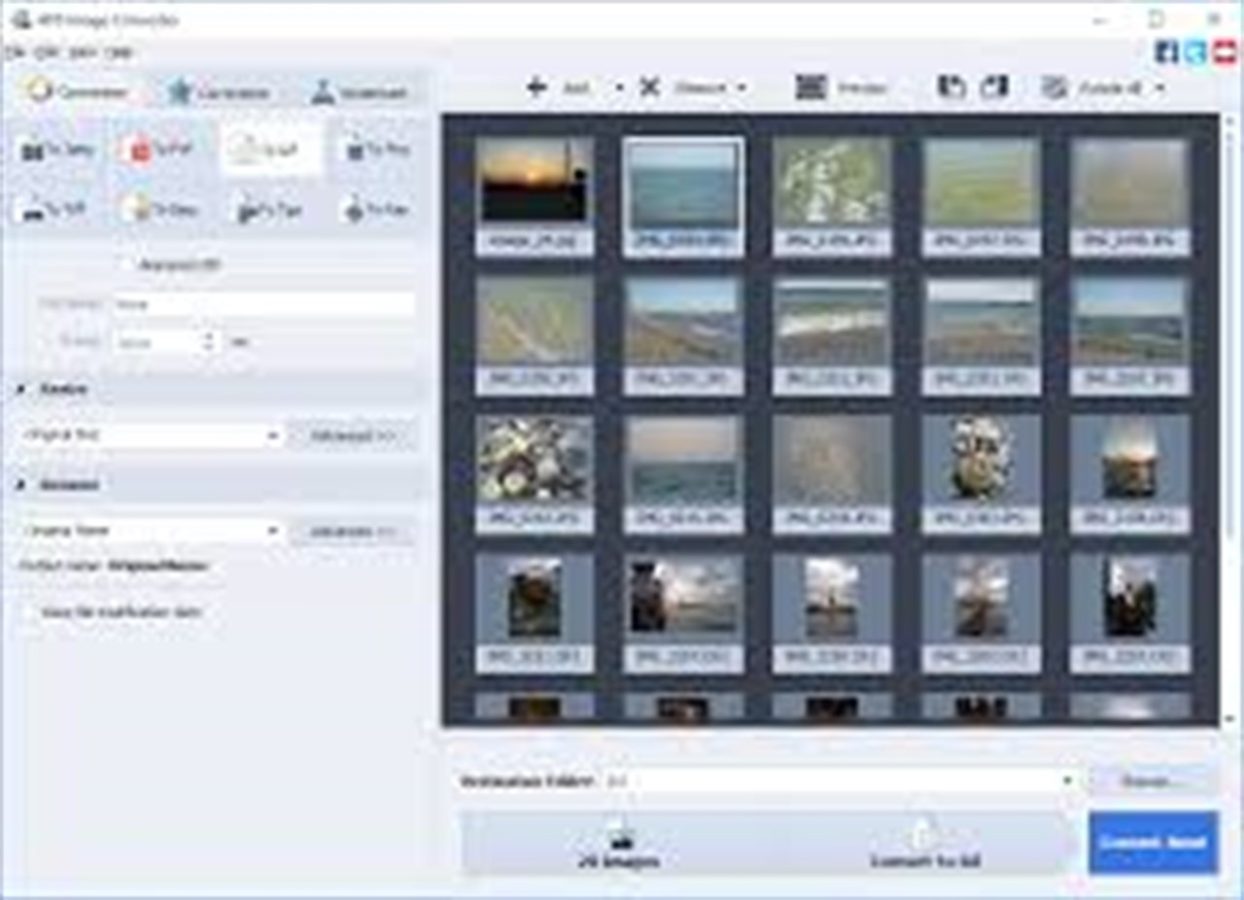 Как правило, 60%-75% хватит, чтобы значительно снизить вес файла, сохраняя отличное качество на большинстве экранов.
Как правило, 60%-75% хватит, чтобы значительно снизить вес файла, сохраняя отличное качество на большинстве экранов.
JPEG хорошо подходит для сжатия и рендеринга фотографий, но это тип сжатия с потерями. То есть он мало подходит для постоянного редактирования изображений. Экспорт в JPEG приводит к потере качества, и потери становятся все больше с последующими экспортами. Поэтому профессиональные фотографы в основном снимают в формате без потерь RAW.
Также в отличие от GIF и PNG формат JPEG не сохраняет прозрачность.
Категория: с потерями качества
Использование:
статические изображения;
фотографии;
изображения со сложными цветами и динамикой.
PNG
В отличие от GIF и JPEG формат PNG (Portable Network Graphics) более новый. Благодаря двум версиям формат похож на микс GIF и JPEG.
PNG-8
PNG-8 сильно похож на GIF и использует также цветовую палитру в 256 цветов (максимум). У него чуть лучше прозрачность и чуть меньше вес файла.
PNG-24
PNG-24 позволяет рендерить изображения с миллионами цветов, почти как JPEG, но также сохраняет прозрачность.
PNG-24 – формат без потерь качества, что увеличивает вес файлов. Если качество изображений важнее веса файлов, PNG-24 лучший выбор. Сервисы типа TinyPNG.com зачастую могут сильно снизить вес файла.
По сравнению со своим сводным братом JPEG, PNG-24 не являются универсально совместимыми со всеми приложениями и платформами, что делает формат неподходящим для совместного использования в сети. Тем не менее, формат можно редактировать без потерь качества.
Категория: без потерь качества
Использование:
веб-графика с прозрачностью;
сложные фотографии с множеством цветов и графика;
изображения, которые необходимо повторно редактировать и экспортировать.
SVG
В отличие от трех форматов выше SVG (Scalable Vector Graphics) – не чисто растровый формат. Это векторный формат, близкий к AI в Adobe Illustrator и EPS.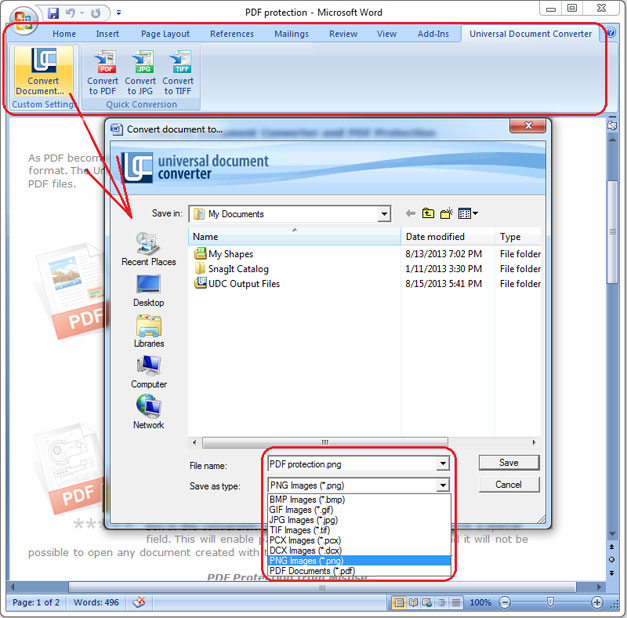 Векторная графика постепенно приобретает популярность в сети и у UI дизайнеров.
Векторная графика постепенно приобретает популярность в сети и у UI дизайнеров.
Иногда удобно представлять SVG как «HTML для иллюстраций». Этот формат немного отличается от других.
SVG лучше всего подходит для отображения логотипов, иконок, карт, флагов, графиков и другой графики, созданной в векторных графических редакторах типа Illustrator, Sketch и Inkscape. SVG написан на XML разметке, его можно редактировать в любом текстовом редакторе, а также с помощью JS и CSS. Векторная графика масштабируется под любой размер без потери качества, что идеально подходит для адаптивного дизайна.
SVG – векторный формат, однако в него можно (часто так и делается) вставить растровую графику точно так же, как JPEG вставляется в HTML.
Вставить изображение можно по URL (как ссылка на JPG на странице) или с помощью инкапсуляции пиксельного изображения в виде Data URI. Это делает SVG максимально гибким и мощным форматом.
SVG сохраняет хорошую картинку на сайте, но это не тот формат, который обычный пользователь сможет сохранить и загрузить через сайт или социальные сети.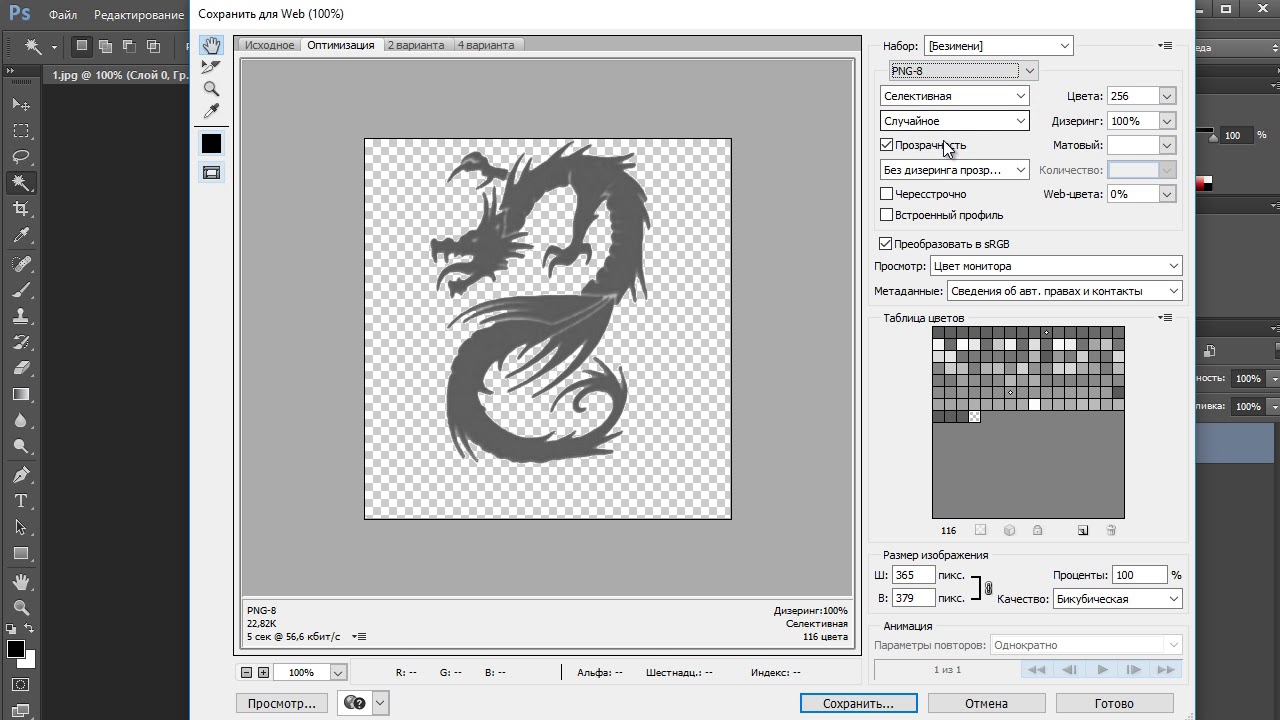
Онлайн сервисы типа WordPress, Flickr, Medium, Tumblr и Facebook будут либо принудительно конвертировать SVG в подходящий для них формат, либо, что более вероятно, сразу заблокируют загрузку SVG. В сети есть куча хостингов SVG, среди которых svgur.com, imgh.us и даже Github, как Alex продемонстрировал здесь.
Мне нравится, что есть маленькие хостинги SVG, однако я на 99% уверен, что следующие 5 лет только GitHub будет SVG-friendly. При использовании SVG в веб-дизайне почти всегда можно сжать вес файла в отличие от JPEG и PNG. Но чем сложнее SVG, тем больше вес файла.
Категория: векторная графика/без потерь качества
Использование:
логотипы и графика в веб-дизайне;
ретина экраны.
Сравнение
Мы узнали про отличия популярных форматов, теперь пора сравнит их лицом к лицу. Ниже вы увидите, как GIF, JPEG, PNG и SVG обрабатывают изображения с простыми и сложными цветами, а также изображения.
Графика с монотонными цветами
Первый тип, который мы рассмотрим – графика с монотонными цветами.
Ниже показано сравнение веса файлов и качество. Изображения были сохранены через функцию в Photoshop «Сохранить для web и устройств» с максимальным качеством.
Веб-дизайн. Быстрый старт
Изучите курс и узнайте, как создать дизайн и протопип сайта в Figma
Узнать подробнееGIF: 17.6 KB
JPEG 100% (без сжатия): 53.3 KB
JPEG 75%: 33 KB
PNG-8: 11.8 KB
PNG-24: 19.6 KB
SVG: 6 KB (чистая векторная графика)
В случае с этим изображением не заметно больших потерь качества при сравнении шести форматов. Хотя можно заметить небольшие артефакты по краям сжатого JPEG.
Не всегда все будет так с графикой с монотонными цветами, но в большинстве случаев проблем с такими изображениями не возникнет. Для этого изображения наилучший вариант при условии, что у нас есть оригинал – SVG с весом в 6Кб. Если векторной графики нет, на замену можно использовать PNG-8. Вес файла снижается с 23,4Кб до 11,8Кб.
Для этого изображения наилучший вариант при условии, что у нас есть оригинал – SVG с весом в 6Кб. Если векторной графики нет, на замену можно использовать PNG-8. Вес файла снижается с 23,4Кб до 11,8Кб.
Изображения со сложными цветами
Оригинал – 328Кб JPEG с разрешением 1280 х 960. Ниже показано сравнение веса файлов и качества. Изображения были сохранены через функцию в Photoshop «Сохранить для web и устройств» с максимальным качеством.
У нас нет векторной версии этого изображения, поэтому любая SVG версия будет представлять собой просто JPEG внутри SVG. Этот формат здесь будет лишним.
GIF: 426kb
JPEG 100% (без сжатия): 776 KB
JPEG 75%: 215 KB
PNG-8: 327 KB
Изображения со сложными цветами лучше выглядят в JPEG, PNG-24 и SVG. Цвета по большей части сохраняются, и нет этих страшных колец и шума, который обычно вылезает в GIF и PNG-8.
Цветные фотографии
Оригинал – 215Кб JPEG с разрешением 1280 х 710.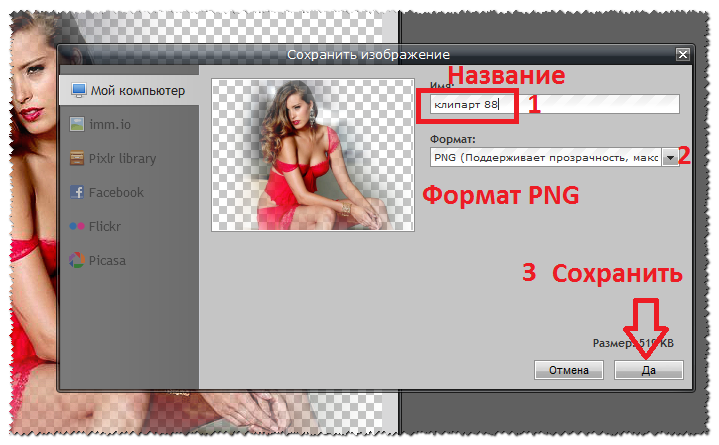
SVG здесь также мало что даст.
GIF: 453 KB
JPEG 100% (без сжатия): 90 KB
JPEG 75% : 82 KB
PNG-8: 361 KB
PNG-24: 1.03 MB
Как и со сложными изображениями, фотографии лучше всего сохранять в JPEG, PNG-24 или SVG. В фото сверху цвета сохраняются во всех форматах кроме PNG-8 и GIF, где вылезают кольца и шум в тени волос, на заднем фоне, а также в верхней части фото.
Автор: Gabrielle Gosha , Jennifer Farley
Источник: //www.sitepoint.com/
Редакция: Команда webformyself.
Веб-дизайн. Быстрый старт
Изучите курс и узнайте, как создать дизайн и протопип сайта в Figma
Узнать подробнееВеб-дизайн.
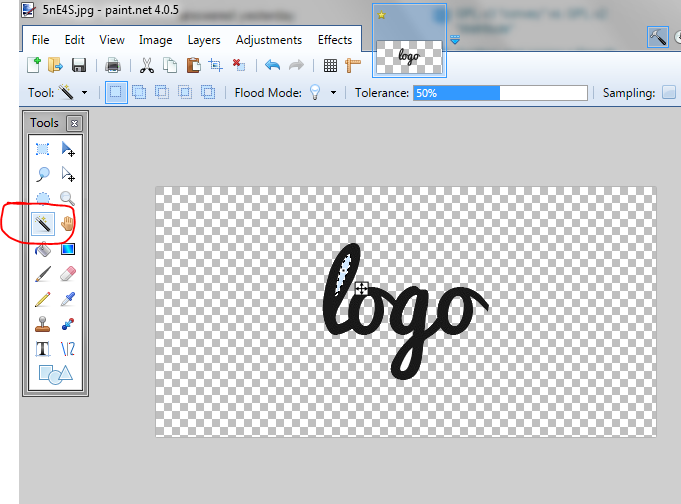 Быстрый старт
Быстрый стартИзучите курс и узнайте, как создать дизайн и протопип сайта в Figma!
Смотреть видеоИз jpg в png онлайн без фона. Заменить белый или однотонный фон на прозрачный онлайн
Современные пользователи сталкиваются практически ежедневно, во время работы за компьютером то и дело появляется необходимость перевести файл с одним расширением в другой. Стоит отметить, что подобные ситуации будут сопутствовать потребителям до того времени, сколько будут действовать и существовать персональные компьютеры. Необходимость менять формат картинок — одна из самых востребованных нужд, особенно часто возникает потребность перевести png в jpg. Зачастую активные пользователи социальных сетей или блогеры сталкиваются с проблемой загрузки картинок в формате PNG на различные сервисы, дело в том, что практическое большинство сайтов работают только с теми изображениями, которые сохранены в формате JPG. Каким бы прекрасным и качественным не был файл, его придётся конвертировать в требуемое расширение.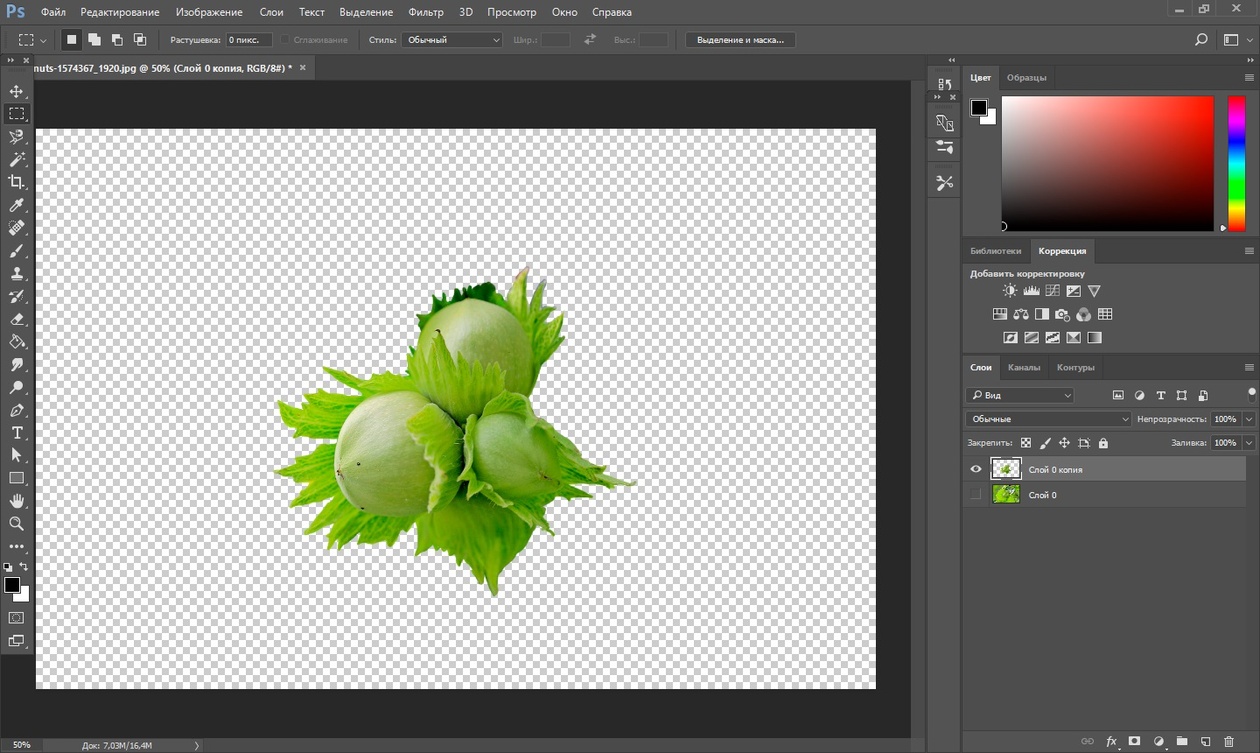 Однако несмотря на кажущуюся сложность, количество программных продуктов настолько велико, что каждый желающий может с лёгкостью решить такую компьютерную задачку.
Однако несмотря на кажущуюся сложность, количество программных продуктов настолько велико, что каждый желающий может с лёгкостью решить такую компьютерную задачку.
Пользователи, которые не видят принципиальных отличий между PNG и JPG, должны знать, что эти форматы различны между собой, в первую очередь, способами максимального сжатия картинок и предназначением, точнее, специализированными чертами, заранее определяющими их дальнейшее логичное использование.
Если рассматривать формат PNG как расширение, предназначенное для создания картинок веб-графики (в основном с дополнительным эффектом прозрачности), то формат JPG обладает гораздо более обширным назначением. Посредством такого расширения могут сохраняться абсолютно все картинки, которые не имеют непосредственного отношения к веб-графике. Чаще всего встретить подобный формат можно при работе с фотографиями . Однако несмотря на различные области применения, у некоторых владельцев ПК периодически возникает необходимость преобразовать png в jpg.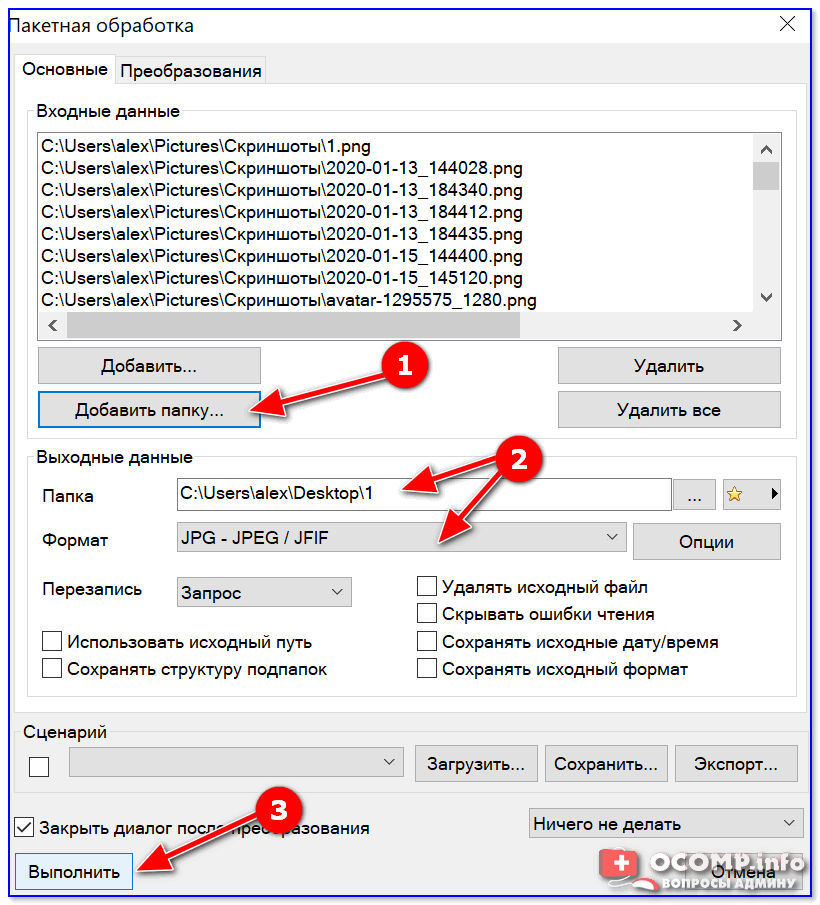 Тем не менее в ряде случаев возникает необходимость в конвертировании из одного формата в другой.
Тем не менее в ряде случаев возникает необходимость в конвертировании из одного формата в другой.
Способы возможной конвертации
Чтобы сделать из изображения формата png jpg-картинку, на самом деле можно воспользоваться большим количеством разнообразных способов, выбрать для себя более оптимальный каждый должен самостоятельно в зависимости от личных предпочтений и навыков работы с компьютером.
На сегодняшний день Фотошоп является весьма распространённым продуктом, который установлен практически на каждом личном компьютере. Овладеть этим хитрым редактором пытается каждый, кто хочет в дальнейшем профессионально заниматься изображениями и, в частности, фотографиями. Посредством этой программы можно с лёгкостью конвертировать png в jpg.
Для непосредственной работы в этом графическом редакторе понадобится установленная программа и изображения. Пользователю нужно открыть файл с PNG-расширением, в меню найти подраздел с названием «Файл», в ниспадающем списке найти предложение «Сохранить как». Окно для дальнейшего сохранения содержит несколько списков, кроме «Имя файла» нужно указать соответствующий «Тип файла». Для преобразования в требуемый формат нужно выбрать строку JPEG, файлы этого расширения могут быть как *.JPG, так *.JPEG и *.JPE. Преимущество этого программного комплекса кроется в его мощнейшем функционале, о чём свидетельствует возможность создать определённый макрос, способный самостоятельно выполнять некоторые однотипные действия, например, переименовывать большое количество изображений.
Окно для дальнейшего сохранения содержит несколько списков, кроме «Имя файла» нужно указать соответствующий «Тип файла». Для преобразования в требуемый формат нужно выбрать строку JPEG, файлы этого расширения могут быть как *.JPG, так *.JPEG и *.JPE. Преимущество этого программного комплекса кроется в его мощнейшем функционале, о чём свидетельствует возможность создать определённый макрос, способный самостоятельно выполнять некоторые однотипные действия, например, переименовывать большое количество изображений.
Стандартная программа Paint
Помочь перевести png в jpg может весьма простой и функциональный программный комплекс, который не нужно устанавливать дополнительно. Paint — логичная и простая программа, которая устанавливается на компьютере вместе с операционной системой , кроме того, она не требует в отличие от Фотошопа, например, профессиональных знаний и дорогостоящей лицензии.
Воспользоваться возможностями Paint можно сразу же после открытия программы и картинки.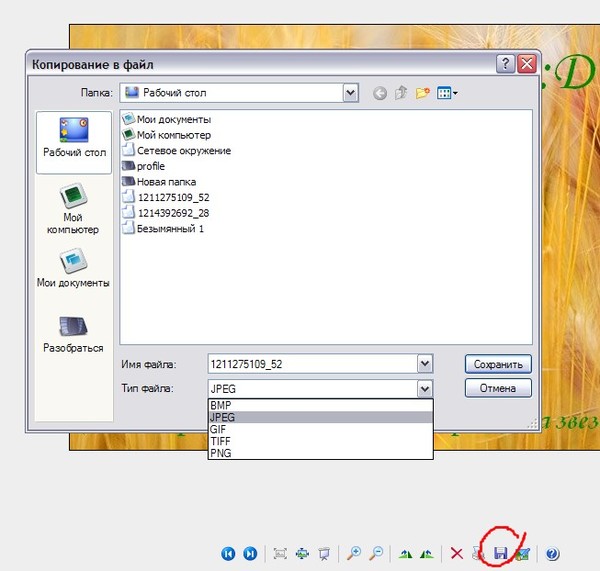 В перечне возможных операций, представленных Paint, нужно найти пункт «Сохранить как», дальше появится небольшое подменю, в котором придётся найти «Изображение с расширением JPEG». Пользователю нужно только указать место, в которое требуется сохранить картинку. Однако при работе со встроенным редактором нужно быть готовым к тому, что конечное полученное изображение может иметь не такое высокое качество как исходное, в этом кроется недостаток стандартной программы. Фотошоп — более мощный инструмент, который способен на выходе отдавать одинаково качественные по сравнению с получаемыми картинки и фото.
В перечне возможных операций, представленных Paint, нужно найти пункт «Сохранить как», дальше появится небольшое подменю, в котором придётся найти «Изображение с расширением JPEG». Пользователю нужно только указать место, в которое требуется сохранить картинку. Однако при работе со встроенным редактором нужно быть готовым к тому, что конечное полученное изображение может иметь не такое высокое качество как исходное, в этом кроется недостаток стандартной программы. Фотошоп — более мощный инструмент, который способен на выходе отдавать одинаково качественные по сравнению с получаемыми картинки и фото.
Специализированые сайты и сервисы
Не меньшим спросом пользуются сервисы и сайты, работающие в онлайн-режиме и позволяющие в любое время суток при наличии интернета конвертировать png в jpg. Несмотря на то что возможности большинства представленных на просторах интернета сайтов легко и быстро справляются с преобразованием файлов в формате PNG, полученные в результате модификаций изображения сильно искажаются.
Наряду с такими сервисами существует множество как бесплатных, так и платных утилит, которые позволяют конвертировать любые изображения. Главным их достоинством считается возможность быстрого пакетного преобразования, когда нет необходимости много раз совершать одно и то же действие. Конвертируемые картинки открываются целой папкой и преобразовываются единовременно в большом количестве.
Заключение
Преобразовать формат png в jpg достаточно просто, нужно лишь вооружиться специализированной программой, для работы в которой могут понадобятся простейшие познания.
PNG – один из наиболее распространенных форматов хранения графической информации. Использование PNG позволяет сохранить высокое качество растровых изображений, так как этот формат сжимает данные без потерь. Кроме того, PNG позволяет менять допустимую степень прозрачности пикселей изображения, так что если вы захотите создать коллаж из нескольких фотографий или вставить картинку в уже имеющееся прозрачное изображение, смело выбирайте этот формат.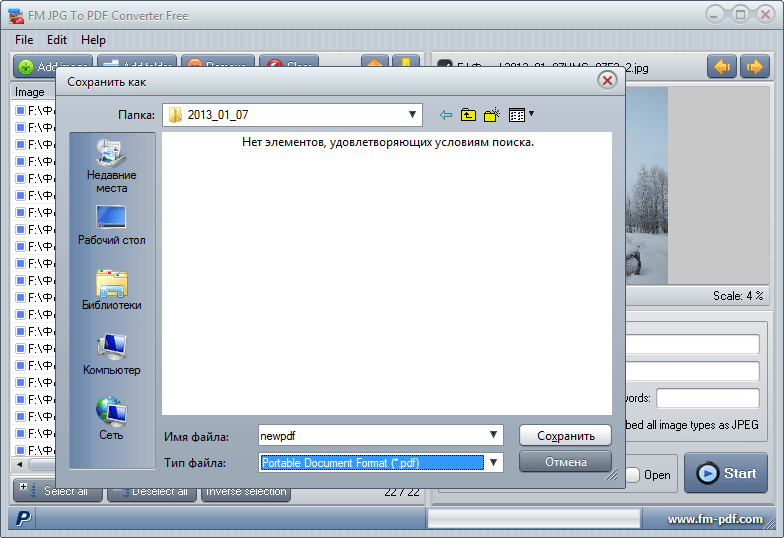 Неудивительно, что PNG так популярен среди дизайнеров и просто творческих людей.
Неудивительно, что PNG так популярен среди дизайнеров и просто творческих людей.
Что же делать, если вам понадобилось преобразовать фото или изображение в PSD в формат PNG? Эту задачу легко выполнить с помощью Movavi Конвертера Видео! Программа работает с большим количеством видеоформатов и, кроме того, позволяет быстро поменять формат картинок или уменьшить их размер, чтобы вы могли просто перенести их на свой «Андроид» или любой другой телефон. Нет необходимости скачивать специальный конвертер – вам нужно только установить Movavi Конвертер Видео на русском языке.
Следуйте пошаговой инструкции ниже и вы узнаете, как изменить формат изображений на PNG без каких-либо проблем.
1. Скачайте конвертер PNG-файлов и установите его
Скачайте и запустите установочный файл программы. Следуйте инструкциям на экране, чтобы установить программу на компьютер.
2. Добавьте изображение, которое нужно конвертировать в PNG
Нажмите кнопку Добавить файлы в верхней части окна программы, кликните по опции Добавить изображения и выберите фотографии, которые хотите переделать в PNG.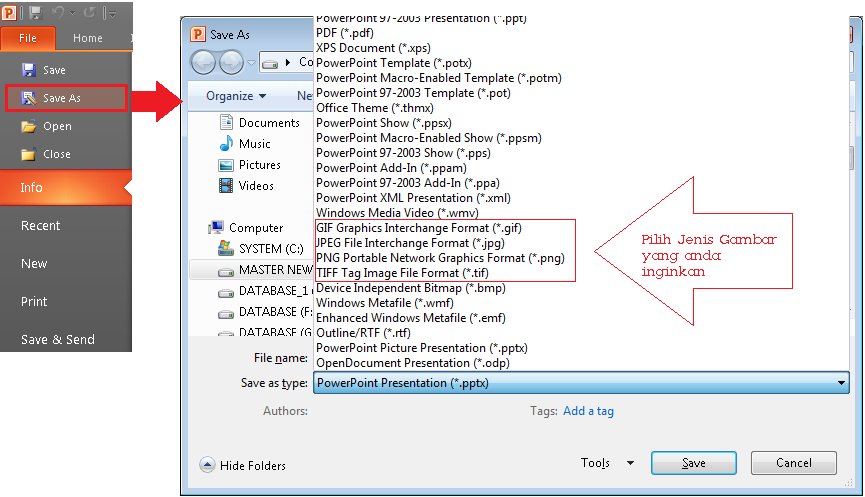 Поддержка пакетной конвертации позволяет выбрать сразу несколько файлов.
Поддержка пакетной конвертации позволяет выбрать сразу несколько файлов.
3. Выберите формат
В нижней части окна выберите вкладку Изображения и укажите PNG в качестве формата, в который вы хотите перевести файлы.
4. Укажите папку и приступайте к конвертации
Укажите папку для сохранения файлов, кликнув по соответствующей иконке, и нажмите Старт , чтобы начать преобразование в PNG. После окончания конвертации откроется папка с готовыми PNG-файлами.
Онлайн-программма Pixir-делаем прозрачный фон у картинки. Сергей ФещуковБывает попадается очень подходящая картинка для вашего поста и всё бы хорошо… Но фон картинки не подходит под фон блога или блока с текстом. Явно ни у одного меня такая проблема и ни у одного меня фон не белый, который подходил бы в большинстве случаев. Мне нужен прозрачный фон !
В интернете я не нашел нормальных идей как сделать прозрачный фон для готовой картинки, поэтому начал сам экспериментировать и нашел более менее подходящее решение!
Как сделать прозрачный фон у картинки
Возьмём в пример одну простую картинку в формате.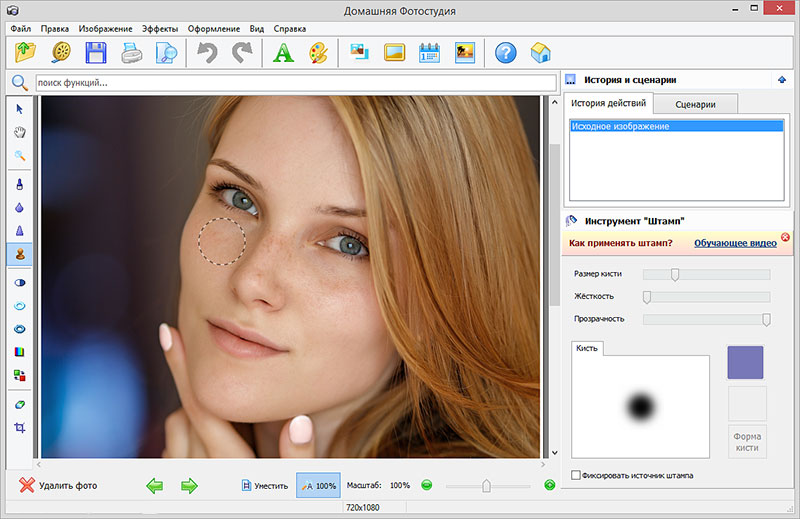 jpg (вообще формат не важен особо):
jpg (вообще формат не важен особо):
Здесь есть белый фон, от которого я хочу избавиться и вместо него сделать прозрачный фон. В этом нам поможет — онлайновое подобие фотошопа.
Загружаем наше изображение. Справа в окошке «Слои» появится слой «Фоновый», на котором замочек (не дает удалять фон картинки).
Два раза кликнув левой кнопкой мыши по этому замочку, вы сможете снять блокировку с фона. Вместо замочка появится галочка.
Теперь берем волшебную палочку (панель инструментов, правый столбец вторая кнопка сверху), указываем следующие параметры: допуск = 21, галочки стоят на сглаживании и непрерывности (обычно такие параметры стоят по стандарту), хотя с параметрами можете поэкспериментировать; и нажимаем на фон картинки (в нашем случае, на белый фон).
Теперь удаляем фон нажатием кнопочки «Delete» и получаем нужное нам изображение с прозрачным фоном.
В итоге на выходе получаем то же изображение с прозрачным фоном.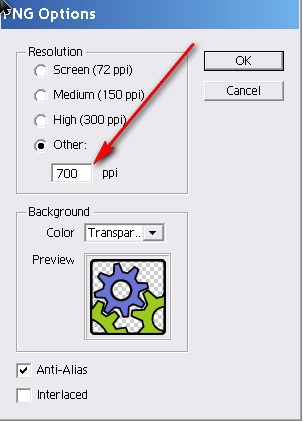
Единственный минус Pixlr — нельзя изображение сохранить в формат.gif, который тоже сохраняет прозрачный фон, но намного легче, чем формат.png. Но если нет другого выхода, почему бы не воспользоваться этим?
спасибо Натальи Петровой
Форматам. PNG получил широкую популярность и был высоко оценен из-за способности обеспечивать хорошее сжатие данных без потери качества и поддержки альфа-канала, который открывает широкие возможности для создания эффектов.
JPG — один из самых популярных форматов изображений, которые используются в настоящее время. Главным его преимуществом является возможность хранить изображения хорошего качества в файлах небольшого размера. Это возможно за счет используемого типа сжатия. Механизм этого вида сжатия устанавливает приоритетность одних частей изображения перед другими, сохраняя высококачественные участки изображения наиболее заметные для человеческого глаза.
Как конвертировать PNG в JPG?
Самый простой способ — это скачать хорошую программу конвертации, например Фотоконвертер. Он работает быстро и эффективно, позволяя конвертировать любое количество PNG файлов за раз. Вы сможете довольно быстро оценить, что Фотоконвертер способен сэкономить массу времени которое вы будете тратить при работе вручную.
Он работает быстро и эффективно, позволяя конвертировать любое количество PNG файлов за раз. Вы сможете довольно быстро оценить, что Фотоконвертер способен сэкономить массу времени которое вы будете тратить при работе вручную.
Скачайте и установите Фотоконвертер
Фотоконвертер легко скачать, установить и использовать — не нужно быть специалистом в компьютерах, чтобы понять как он работает.
Добавьте PNG файлы в Фотоконвертер
Запустите Фотоконвертер и загрузите.png файлы, которые вы хотите конвертировать в.jpg
Вы можете выбрать PNG файлы через меню Файлы → Добавить файлы либо просто перекинуть их в окно Фотоконвертера.
Выберите место, куда сохранить полученные JPG файлы
Выберите JPG в качестве формата для сохранения
Для выбора JPG в качестве формата сохранения, нажмите на иконку JPG в нижней части экрана, либо кнопку + чтобы добавить возможность записи в этот формат.
Теперь просто нажмите кнопку Старт и конвертация начнется мгновенно, а JPG файлы сохранятся в указанное место с нужными параметрами и эффектами.
Видео инструкция
что лучше для вашего сайта?
В этом цифровом мире существует множество типов изображений в зависимости от их формата, но на веб-сайтах чаще всего используются PNG и JPEG (или JPG). На первый взгляд оба изображения могут показаться идентичными, но когда вы копаетесь в данных, между ними есть большая разница. Не волнуйтесь, мы расскажем обо всех популярных форматах файлов, PNG и JPG, в том числе о том, когда их использовать и почему.Каждый формат изображения имеет свои плюсы и минусы, поэтому понятно, что один формат не всегда лучше других в любых конкретных обстоятельствах или бизнес-требованиях, включая качество изображения, размер файла, прозрачность фона и многое другое.
Чтобы понять концепцию, вам нужно задать себе несколько вопросов для принятия лучшего решения. Это обычное изображение или подробная графика? Планируете ли вы разместить его на сайте компании? Это ваш личный имидж? Ответы на эти вопросы помогут вам выбрать оптимальный тип файла.
Что такое формат файла JPG или JPEG?
В 1990-х годах было сложно передать фотофайлы в другое место, поэтому фотографы старались делать изображения меньшего размера. Команда Joint Photographic Experts Group ( JPEG ) в 1992 году разработала тип файла изображения, известный как JPG (произносится как Jay-peg).
Фактически, сжатие изображения с 200 МБ до 20 МБ приводит к незначительной потере качества, которой можно пренебречь. Поскольку алгоритм сжатия с именем Discrete Cosine Transform (DCT) проверяет похожие пиксели и объединяет их в объекты, известные как плитки. Таким образом, вы можете использовать множество инструментов для сжатия изображений JPG, чтобы увеличить скорость загрузки вашего сайта. Но если вы все еще сталкиваетесь с проблемами скорости, проверьте время ожидания в Интернете для получения лучших результатов.
Но имейте в виду, что после объединения лишних пикселей вы никогда не сможете их вернуть, и если вам когда-нибудь понадобится внести изменения снова, вы испытаете потерю качества.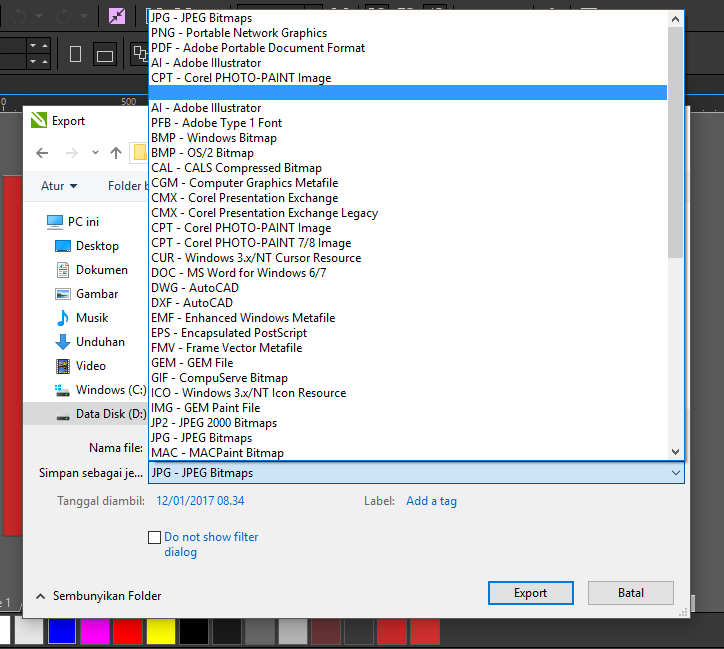 По этой причине формат изображения JPEG не рекомендуется в качестве формата архивного файла и иллюстраций или линий, поскольку он будет размытым из-за сглаживания.
По этой причине формат изображения JPEG не рекомендуется в качестве формата архивного файла и иллюстраций или линий, поскольку он будет размытым из-за сглаживания.
Плюсы и минусы JPG
Самым большим преимуществом использования файлов JPEG является отличное соотношение между сжатием изображения и меньшим размером без ущерба для качества. Итак, если вы собираетесь создать магазин электронной коммерции, в вашем магазине будут опубликованы сотни или тысячи изображений. Если каждое изображение сжато и имеет меньший размер, это поможет вам сократить время загрузки вашего веб-сайта и даст вашим потенциальным клиентам прекрасный опыт просмотра.
JPG имеет интегрированную поддержку EXIF и широко используется для веб-приложений, где размер изображения напрямую влияет на производительность.
JPEG или JPG основаны на сжатии с потерями и не считаются идеальными для печати CMYK. Когда мы говорим о PNG и JPG, главное, что приходит в голову, – это прозрачность, которая не поддерживается в JPG.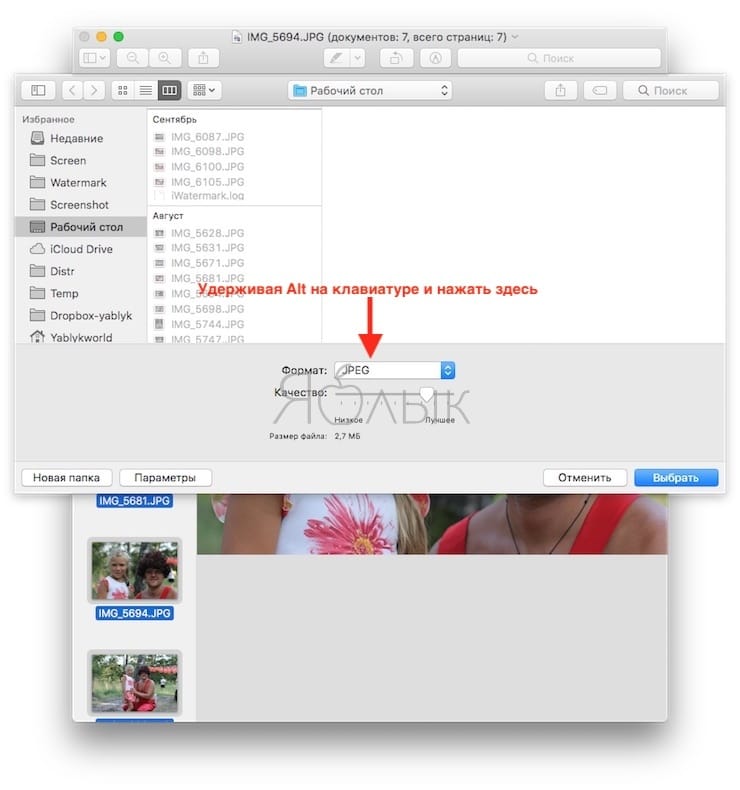
Что такое формат файла PNG?
PNG (Portable Network Graphics) – это формат файлов без потерь, который был создан в октябре 1996 года и определен в RFC 2083. Первоначально он был разработан как лучшая альтернатива формату обмена графическими данными (GIF). В отличие от JPG, PNG использует сжатие LZW, которое также используется для форматов изображений GIF и TIFF.
PNG против JPG: Самым большим преимуществом PNG перед JPG является прозрачность и сжатие без потерь, что означает отсутствие потери качества при каждом открытии и повторном сохранении. Это формат снимков экрана по умолчанию, поскольку он обеспечивает идеальное представление экрана по пикселям.
PNG имеет большее значение в веб- маркетинге и цифровом маркетинге, поскольку он используется для четкой визуализации логотипа, иллюстраций или текста поверх других элементов на веб-сайте. PNG – идеальный формат изображения, когда изображения сложные и нет проблем с размером с вариантами прогрессивного отображения.
Плюсы и минусы PNG
Файлы PNG можно сохранять снова и снова без потери качества из-за сжатия без потерь. Считается лучшим вариантом для создания снимков экрана с точным отображением реального экрана.
Самая известная особенность PNG – это поддержка прозрачности, это означает, что вы можете создавать свои логотипы без какого-либо фона.
Важным недостатком PNG является его больший размер файла, чем JPEG, что не подходит для тех мест, где требуется быстрая скорость загрузки. Более того, у него нет встроенной поддержки EXIF, которая содержит информацию, поступающую с камеры, такую как ISO, выдержку, диафрагму и т. д.
JPG vs PNG – Какой из них вам больше подходит?
В конечном счете, оба формата изображений имеют собственное значение в конкретной ситуации. Итак, это зависит от того, что вам нужно делать с этим изображением.
Когда JPG – правильный выбор:
- Изображения в социальных сетях (Facebook, LinkedIn, Twitter, Pinterest, Instagram и т.
 д.)
д.) - Изображения, используемые для интернет-журналов, веб-сайтов, блогов и т. д., Где важна более быстрая загрузка
- Простые изображения с изображениями небольшого разрешения, где качество не имеет значения
- Изображения, предназначенные для сторонних веб-сайтов, где другие форматы изображений могут не поддерживаться
Когда PNG – правильный выбор:
- Когда вам нужно долгосрочное архивирование изображений
- Изображения с прозрачным фоном
- Сложные изображения с текстом или диаграммами наилучшего качества
- Бизнес-логотипы, которые можно легко импортировать и экспортировать
Заключительные слова
Оба формата изображений действительны и используются для веб-сайтов, но более низкая скорость загрузки не всегда вызвана изображениями с высоким разрешением, это также может быть вызвано ограниченными ресурсами. Таким образом, вам необходимо получить свой собственный облачный VPS-сервер или выделенный хост из ближайшего центра обработки данных, где все ресурсы сервера зарезервированы для вашего собственного веб-сайта, чтобы обеспечить оптимальные качественные результаты.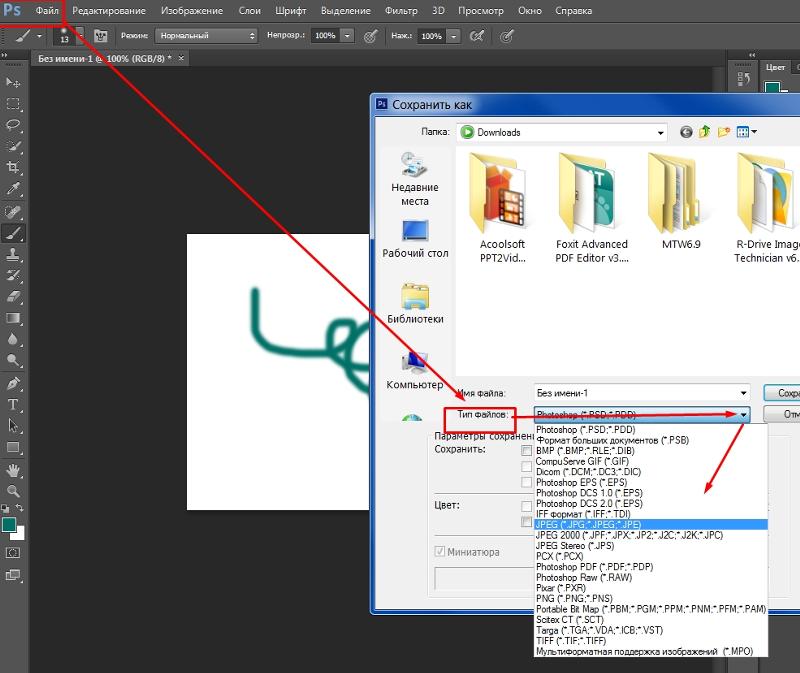
Если вы нашли ошибку, пожалуйста, выделите фрагмент текста и нажмите Ctrl+Enter.
Конвертировать изображение в PNG
Качество:Решите, какое качество должно быть у результирующего изображения. Чем лучше качество, тем больше размер файла. Таким образом, более низкое качество также уменьшит размер файла.
Лучшее сжатие Лучшее качество0%
20%
40%
60%
80%
100%
Изменить размер: «/> Ширина:px
Рост:px
Применить цветной фильтр: без изменений Оттенки серогоМонохромныйОттенки цветаРетроСепия
Улучшение «/> Заточить Антиалиас Удаление пятен Выровнять Нормализовать Удалить фон Deskew Без многослойности
DPI: «/>dpi
Обрезать пиксели из: Верхний:px
Нижний:px
Левый:px
Верно:px
Установить черно-белый порог: Usually, we automatically detect this value. Here, you have the option to define your own value. Values between 0 and 255 are possible.»/>Как конвертировать PNG в JPG на компьютере Mac с помощью предварительного просмотра
- Вы можете преобразовать файл PNG в JPG (или JPEG) на своем компьютере Mac всего за несколько шагов.
- На Mac легко преобразовать PNG в JPG, открыв исходный файл изображения в приложении «Предварительный просмотр» и нажав «Сохранить» или «Экспорт», чтобы переформатировать файл.
- Посетите домашнюю страницу Business Insider, чтобы узнать больше.
Самый универсальный тип графических файлов — это JPEG, также иногда представленный как JPG.
Однако многие изображения и графика имеют формат PNG, в первую очередь снимки экрана.К счастью, с программой предварительного просмотра, которая поставляется с вашим компьютером Mac, вы можете преобразовать PNG в JPEG.
Вот как это сделать.
Ознакомьтесь с продуктами, упомянутыми в этой статье:MacBook Pro (от 1299,99 долл. США при лучшей покупке)
Как преобразовать PNG в JPG на вашем компьютере Mac1. Откройте файл PNG с помощью Предварительный просмотр.Это должно быть средство просмотра изображений по умолчанию на вашем Mac, но вы также можете щелкнуть файл правой кнопкой мыши, прокрутить вниз до «Открыть с помощью» и затем выбрать «Предварительный просмотр».
2. Когда изображение открыто, щелкните Файл на верхней панели инструментов.
3. Прокрутите вниз и нажмите «Дублировать».
Прокрутите вниз и нажмите «Дублировать».
4. Открыв новый дубликат изображения, щелкните Файл на верхней панели инструментов.
5. Теперь вы можете нажать «Экспорт …», чтобы открыть всплывающее окно, в котором вы можете изменить тип файла.
6. Щелкните раскрывающийся список «Формат» — он все равно должен быть PNG — и вы получите список всех форматов, в которые можно изменить файл.Верхний должен быть в формате JPEG.
Измените тип файла на JPEG. Райан Ариано / Business Insider
Райан Ариано / Business Insider7. Выберите JPEG и нажмите «Сохранить».
8. Если вы не измените имя, будет сложно отличить JPEG от файла PNG. В этом случае щелкните правой кнопкой мыши файл на рабочем столе.
9. В контекстном меню щелкните «Информация». Это даст вам краткое изложение вашего файла изображения, включая то, является ли он JPEG или PNG.
Здесь вы можете увидеть свой тип файла и другую информацию.Райан Ариано / Business InsiderКак создать PNG-файлы вашего логотипа в Illustrator
Файлы PNG (переносимая сетевая графика) — это растровые веб-файлы, не теряющие качества при сжатии. Их лучше всего использовать для отображения изображений в Интернете, и они являются одним из основных форматов файлов, которые можно доставить вашим клиентам, занимающимся дизайном логотипов.
Их лучше всего использовать для отображения изображений в Интернете, и они являются одним из основных форматов файлов, которые можно доставить вашим клиентам, занимающимся дизайном логотипов.
Клиентам нужен файл PNG (в дополнение к другим требуемым типам файлов), чтобы они могли легко включить дизайн вашего логотипа в свои материалы для брендинга, не используя передовое программное обеспечение для редактирования графики, такое как Adobe Illustrator.
В этом уроке мы собираемся продемонстрировать один из способов создания файла PNG в Adobe Illustrator с прозрачным фоном — именно то, что вы должны будете предоставить своему клиенту логотипа.
1. Создайте свой логотип в Adobe Illustrator
Все логотипы должны быть созданы в программах векторного редактирования и должны состоять из векторных форм и контуров, чтобы их можно было масштабировать вверх или вниз без потери качества.Adobe Illustrator является отраслевым стандартом в программах для редактирования векторных изображений, поэтому мы рекомендуем его в первую очередь. Убедитесь, что в файл логотипа не включен фон.
Убедитесь, что в файл логотипа не включен фон.
2. Экспортируйте свой логотип как файл PNG
После создания векторного логотипа нажмите Файл> Экспорт…> PNG. Присвойте файлу желаемое имя и нажмите Экспорт. Затем появится окно «Параметры PNG». Убедитесь, что вы выбрали прозрачный цвет фона и нажмите OK. Самое замечательное в этой опции экспорта заключается в том, что она вырезает пустое пространство на доске, чтобы включить только логотип, что делает результирующие файлы PNG более универсальными и включает только основные части дизайна.
3. Откройте и загрузите новый файл PNG.
Ваш новый файл PNG будет выглядеть примерно так, когда вы его откроете. Само изображение PNG не серое — это просто фон, используемый для отображения изображений PNG. Теперь вы готовы отправить его своему клиенту
Хотите начать свою карьеру графического дизайнера?
Узнайте, как фриланс на 99designs может помочь вам найти больше работы.
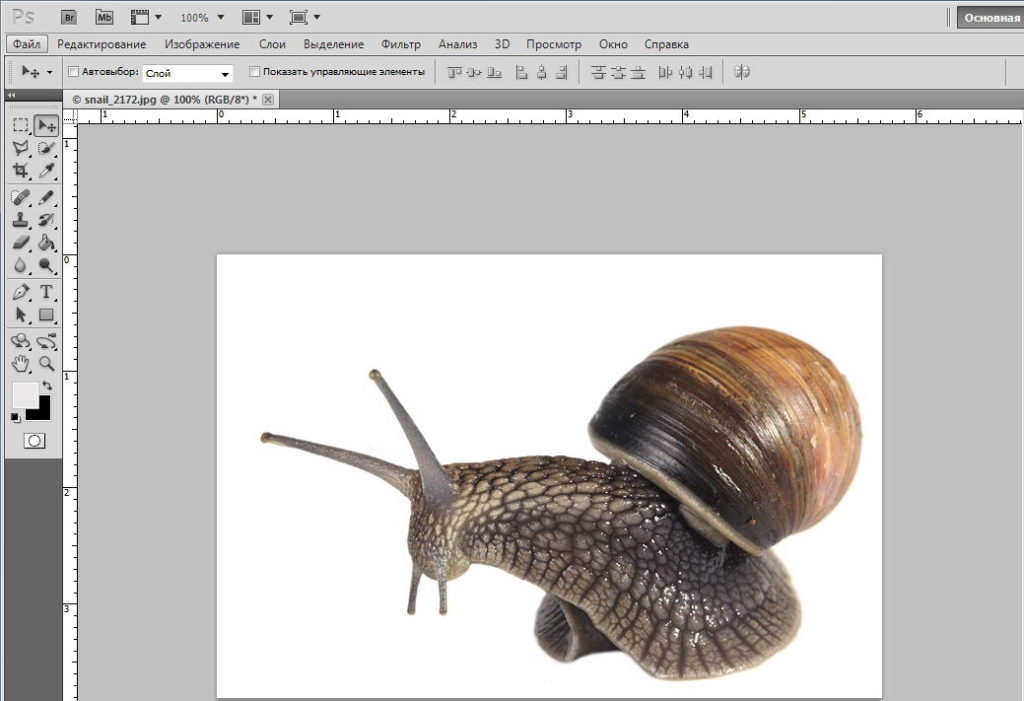
Нужно преобразовать изображение в другой формат? Используйте эти 6 инструментов
Хотите преобразовать изображение из одного формата в другой? Нравится PNG в JPG или наоборот? Или, может быть, даже преобразовать изображение в PDF?
Будь то производительность, качество или другая причина, вы часто сталкиваетесь со сценариями, когда вам нужно изменить формат изображения.
В этом посте мы расскажем о шести отличных инструментах преобразования изображений, которые упрощают быстрое преобразование изображения из одного формата в другой (или даже массовое преобразование изображений при необходимости).
Шесть лучших инструментов для преобразования изображения в другой формат
Теперь, когда мы обсудили, почему вы можете преобразовать формат изображения, давайте рассмотрим шесть отличных альтернатив. Все они предлагают несколько схожие функции, поэтому то, что лучше всего подойдет вам, будет зависеть от количества изображений, которые вам нужно регулярно конвертировать.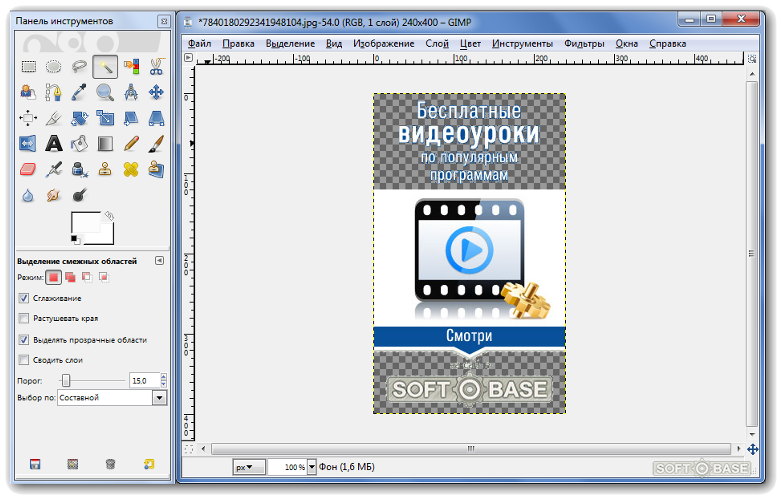
1. Convertio
Convertio предлагает быстрый и удобный способ конвертировать изображения из одного типа файла в другой за один рабочий процесс.Поскольку это облачное решение, ваш сервер не нагружается. Вы можете выполнить все преобразование онлайн с помощью перетаскивания, а затем просто загрузить преобразованный файл. Для тяжелых рабочих нагрузок вы также можете загрузить приложение на свое устройство.
- Преобразует из : JPEG, PNG, TIFF, BMP и множество других форматов изображений
- Преобразует в : сотни различных форматов изображений
- Тип : облачный онлайн-инструмент. Или используйте расширение браузера Chrome.
- Бесплатная опция: Да — любой может конвертировать изображения размером до 100 МБ бесплатно. Существует ограничение: 2 одновременных преобразования и 10 файлов в сутки.
- Платные планы: Начните с 9,99 долларов США в месяц.
 (Light) и поддерживает файлы размером до 500 МБ. Более высокие пакеты доступны по цене 14,99 долл. США в месяц. и 25,99 долл. США / мес., при этом размер файла увеличивается до 1 ГБ и неограничен, соответственно. Все платящие клиенты получают неограниченное количество минут конвертации в день.
(Light) и поддерживает файлы размером до 500 МБ. Более высокие пакеты доступны по цене 14,99 долл. США в месяц. и 25,99 долл. США / мес., при этом размер файла увеличивается до 1 ГБ и неограничен, соответственно. Все платящие клиенты получают неограниченное количество минут конвертации в день. - Пакетная обработка: Да — 25 и 50 одновременных преобразований на более низких планах, без ограничений на высшем плане.
Другие функции: Инструмент подбирает файлы для преобразования с вашего устройства, Dropbox, Google Drive или URL-адреса. Файлы надежно хранятся только 24 часа. Кстати, их инструмент OCR (оптическое распознавание символов) для преобразования любых отсканированных документов в редактируемые документы Word, PDF или Txt также может вас заинтересовать.
2. CloudConvert
Как видно из названия, это еще один облачный инструмент для преобразования изображений. Без загрузки или установки какого-либо программного обеспечения он позволяет конвертировать изображения, аудио, видео, документы, электронные таблицы или электронные книги.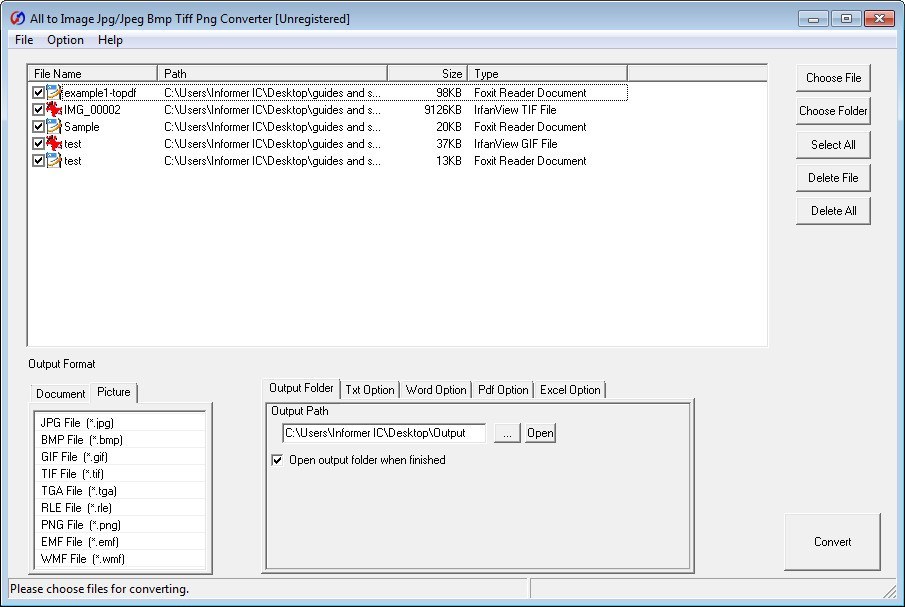 Вы можете извлекать изображения со своего устройства, Google Диска, Dropbox, OneDrive или по URL-адресу. Нет ограничений на размер загружаемых файлов.
Вы можете извлекать изображения со своего устройства, Google Диска, Dropbox, OneDrive или по URL-адресу. Нет ограничений на размер загружаемых файлов.
- Преобразует из: JPG, PNG, GIF, WebP, HEIC и т. Д.
- Преобразует в: Многие форматы, включая JPG, PNG и т. Д. Поддерживает более 200 форматов файлов
- Тип : облачный онлайн инструмент
- Бесплатная опция: Да — бесплатно до 25 конверсий в день
- Платные планы: Возможность покупки минут конверсии или ежемесячных подписок.Вы можете начать с 500 минут конверсии за 8 долларов и использовать их в течение любого периода времени. Модель подписки дает вам фиксированные минуты конверсии каждый месяц и начинается с 8 долларов в месяц. за 1000 минут конверсии.
- Пакетная обработка: Да — неограниченное количество одновременных преобразований в обеих моделях оплаты
Другие функции: Вы можете настроить большинство типов преобразования в соответствии с вашими потребностями, например, установить качество, размер файла и многие другие параметры. API позволяет настраивать интеграцию, включая полную интеграцию с Amazon S3 — вы сможете захватывать веб-сайты, создавать архивы и объединять файлы.
API позволяет настраивать интеграцию, включая полную интеграцию с Amazon S3 — вы сможете захватывать веб-сайты, создавать архивы и объединять файлы.
3. PhotoBulk
Пользователи Mac — этот отличный инструмент для вас, чтобы полностью упростить пакетное редактирование изображений. Он может обрабатывать многое, от сжатия и оптимизации изображений до их переименования и добавления водяного знака. Фактически, вы можете добавить несколько водяных знаков, которые могут быть текстом, изображением, отметкой времени или сценарием.
- Преобразование из: JPG, PNG, GIF, TIFF, BMP и HEIC
- Преобразование в: JPG, PNG, GIF, TIFF, BMP и HEIC
- Тип: Настольное приложение для Mac и Windows (, хотя версия для Mac намного популярнее )
- Бесплатная опция: Нет — пока есть ограниченная демо-версия, вам нужна платная версия для преобразования изображений.

- Платные планы: 9,99 долларов для Mac или 19,99 долларов для Windows
- Пакетная обработка: Да — конвертируйте сотни и тысячи изображений одним щелчком мыши
Другие функции: Кроме добавления нескольких водяных знаков разных типов, это здорово для пакетной обработки, позволяющей сохранить настройки для еще более быстрой пакетной обработки. Кроме того, вы можете выбрать, какие метаданные будут включены в редактируемые изображения.
4. Tinybeest
Tinybeest — еще один инструмент для преобразования изображений для пользователей Mac.Если вы ищете надежную альтернативу оптимизации и конвертации изображений с упором на скорость сайта и SEO, Tinybeest может работать на вас. Он сжимает, изменяет размер и преобразует изображения в форматы, наиболее подходящие для Интернета, обеспечивая быструю загрузку. Он поддерживает множество форматов файлов, включая TIFF, SVG и PDF, и предлагает аудит изображений страниц.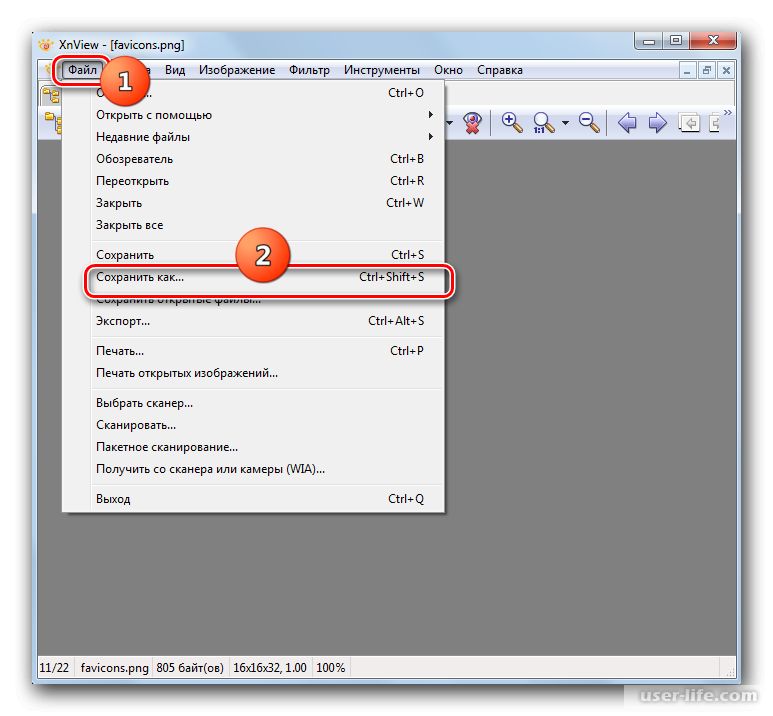
- Конвертирует из: JPG, PNG, GIF, WebP
- Конвертирует в: JPG, PNG, WebP и т. Д.
- Тип : расширение Chrome, а также настольное приложение для Mac.Настольное приложение поддерживает дополнительные форматы изображений и помогает выполнять массовую оптимизацию изображений и регулировать качество изображений.
- Бесплатная опция: Да — расширение Chrome бесплатное, и вы можете использовать его для изменения размера и оптимизации изображений. Однако для преобразования изображений вам потребуется оплатить подписку. Приложение Mac можно попробовать бесплатно для первых 50 изображений.
- Платные планы: 1,99 $ / мес. Обновление до версии Pro позволяет конвертировать изображения в файлы различных форматов (например, PNG, JPG и Google WebP), а также использовать возможности аудита изображений и массовой загрузки фотографий.Встроенный SEO-аудит и анализ на странице также являются профессиональной функцией.

- Пакетная обработка: Да — с помощью настольного приложения вы можете обрабатывать изображения массово (включая преобразование форматов файлов)
Другие функции: Tinybeest Расширение быстро оптимизирует изображения для SEO, повышения производительности веб-дизайна и скорости сайта одним щелчком мыши по изображению в браузере. Используя настольное приложение, вы можете массово сжимать и изменять размер фотографий, а также обрабатывать большие PDF- и SVG-файлы, и все это от одного пользователя. -дружественный интерфейс.
5. Онлайн-преобразование
Online Convert — прекрасный инструмент для быстрого преобразования изображений в Интернете без загрузки какого-либо программного обеспечения. Вы можете применять эффекты или улучшать изображения в процессе преобразования. Все, что вам нужно сделать, это выбрать подходящие фильтры при загрузке изображения. Преобразование изображений происходит практически мгновенно, и вы можете загрузить преобразованный файл в удобное место.
- Конвертирует из: JPG, PNG, HEIC, PDF, XLS, DOC, WebP, SVG, TIFF и др.
- Конвертирует в: JPG, PNG, GIF, TIFF, WebP, BMP, EPS, HDR, и TGA
- Тип: Полностью онлайн-инструмент с расширением Chrome, а также надстройкой Firefox
- Бесплатная опция: Да — бесплатно для 20 преобразований за 24 часа, но есть ограничение на одновременные преобразования (4 )
- Платные планы: Вы можете подписаться всего на 24 часа и заплатить комиссию в зависимости от размера файла (7 долларов США.99 для 1 ГБ, 50 преобразований и 8 одновременных преобразований). Ежемесячная подписка за 7 долларов и годовая подписка за 67 долларов для файлов размером до 200 МБ на конверсию. Ставки увеличиваются в зависимости от размера файлов.
- Пакетная обработка: До десяти одновременных преобразований
Другие функции: Разработчики получают доступ к API до 30 минут конверсии в день при выполнении автоматических преобразований, масштабирования изображений, водяных знаков и т. Д. Веб-сайт предлагает другие инструменты преобразования, такие как хорошо подходит для аудио, документов, видео, электронных книг, программного обеспечения и шифрования хэшей.
Д. Веб-сайт предлагает другие инструменты преобразования, такие как хорошо подходит для аудио, документов, видео, электронных книг, программного обеспечения и шифрования хэшей.
6. Jpeg.io
Наш последний инструмент — это совершенно простой инструмент, который конвертирует любой основной формат изображения в сильно сжатое изображение JPEG. Это может быть ваш идеальный инструмент, если все, что вам нужно, — это быстро преобразовать изображение в JPEG без каких-либо проблем.
- Конвертирует из: JPG, PNG, GIF, SVG, BMP, EPS, PSD, TIFF и WEBP
- Конвертирует в: JPEG
- Тип: Онлайн-инструмент
- Бесплатная опция: Да, полностью бесплатно
- Платные планы: Н / Д
- Пакетная обработка: Да — вы можете загружать несколько файлов одновременно
Другие функции: Этот инструмент намеренно упрощен с несколькими дополнительными функциями, позволяющими быстро конвертация через удобный онлайн-интерфейс. Все, что вам нужно сделать, это перетащить изображение (я) в место для перетаскивания. Через несколько секунд вы можете загрузить сжатый файл (ы) JPEG на свой компьютер.
Все, что вам нужно сделать, это перетащить изображение (я) в место для перетаскивания. Через несколько секунд вы можете загрузить сжатый файл (ы) JPEG на свой компьютер.
Конвертируйте ваше первое изображение сегодня
Чтобы узнать больше о том, как оптимизировать изображения на вашем веб-сайте, ознакомьтесь с этими руководствами:
У вас остались вопросы о том, как преобразовать изображение в файлы разных типов? Задайте нам вопрос в комментариях!
Бесплатный гид
5 основных советов по ускорению работы вашего сайта на WordPress
Сократите время загрузки даже на 50-80%
, просто следуя простым советам.
Мы не можем спросить о ваших предпочтениях… ! Закон требует, чтобы мы спрашивали вас о ваших предпочтениях в отношении ваших личных данных. Сначала отключите «Защиту от отслеживания», затем мы спросим вас о ваших предпочтениях.
Я не хочу выбирать свои предпочтения сейчас
Ваши предпочтения относительно ваших личных данных ПРИМЕЧАНИЕ. Ваши предпочтения будут применены со следующей страницы, которую вы посетите / загрузите.
Используя этот веб-сайт, вы соглашаетесь с тем, что мы используем такие технологии, как анонимная статистика и файлы cookie, для улучшения вашего просмотра на нашем сайте, настройки контента и рекламы и анализа нашего трафика.
Использование файлов cookie на этом сайте позволяет улучшить ваш онлайн-опыт, обеспечить его надлежащее функционирование, улучшить его функции, позволяет нам отслеживать наш трафик и предоставлять вам релевантную рекламу. Вы можете настроить или отключить их полностью, но, к сожалению, мы не можем гарантировать вам оптимальную производительность и удобство использования нашего веб-сайта. ВНИМАНИЕ! Вы решили полностью отключить ВСЕ файлы cookie. Это ваше право, но имейте в виду, что, к сожалению, мы не можем гарантировать вам оптимальную производительность и удобство использования нашего веб-сайта. Используйте Сохраните эти настройки |
5 способов конвертировать PNG в EPS на Mac или Windows
Недавно я столкнулся с новой проблемой: мне нужно преобразовать файл PNG в формат EPS, чтобы мой клиент мог в дальнейшем использовать файл для ее цели. Я потратил много времени на изучение этого и, наконец, выбрал 5 практических решений для преобразования PNG в EPS, независимо от того, используете ли вы Adobe Photoshop или иллюстратор, работая на Mac или ПК с Windows.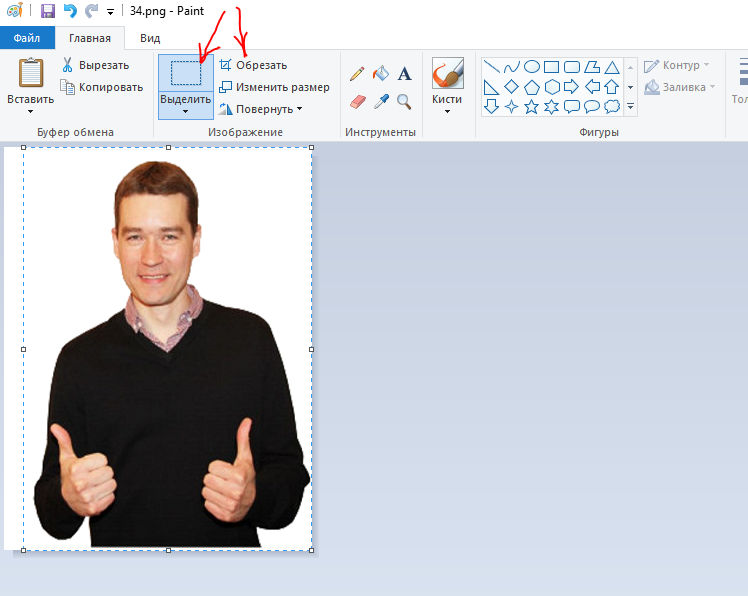
Что такое формат EPS?
Полное название EPS — Encapsulated PostScript, это векторное изображение, содержащее текст и графику. Уже давно EPS широко используется для обмена изображениями, рисунками или макетами страниц, он использует сжатие без потерь для поддержания высокой целостности изображения. Вот почему многие логотипы сохраняются в этом формате.
№ 1 Пакетное преобразование PNG в EPS (Mac | Windows)
Для пакетного преобразования файлов PNG в EPS с хорошим качеством лучшим выбором будет профессиональный инструмент для работы с изображениями.Часто такой инструмент предлагает множество функций для чтения и управления всеми видами файлов изображений. Он доступен как для MacOS, так и для Windows.
BatchPhoto — всегда мой любимый графический инструмент для массового редактирования и преобразования изображений. Это позволяет пользователям:
-
Открытие и просмотр всех видов необработанных изображений
- Преобразование 170+ изображений в разные форматы, svg в eps, eps в pdf и т.
 Д.
Д. -
Экспорт изображения в PDF
-
Легкое редактирование изображений: переименование, изменение размера, кадрирование, добавление эффекта, поворот, изменение DPI, замена цвета, добавление водяных знаков, комментариев, добавление рамок или границ и т. д.
-
Загрузка и отправка изображения на FTP или в учетные записи социальных сетей
-
Пакетная обработка
-
Сохранить исходное качество изображения
Действия по пакетному преобразованию PNG в EPS с помощью BatchPhoto (Mac | Windows)
- Возьмите копию BatchPhoto, установите и откройте ее на своем Mac или ПК с Windows.
- Щелкните Добавить фотографии в главном интерфейсе, чтобы импортировать один или несколько файлов PNG.
- Необязательно. Щелкните Изменить , чтобы настроить изображения PNG перед преобразованием.

- Перейдите к Setup , выберите вывод как EPS и выберите папку вывода по мере необходимости. Также вы можете настроить параметры в соответствии с вашими потребностями. Затем нажмите OK , чтобы начать преобразование PNG в EPS.
№ 2 Преобразование PNG в EPS в Photoshop
Являясь наиболее мощным инструментом для редактирования и управления файлами изображений, Adobe Photoshop всегда выбирается в качестве первого выбора для преобразования PNG в EPS.
- Откройте PNG в Photoshop.
- Перейдите к Файл > Сохранить как и выберите Photoshop EPS в качестве выходного формата.
- Необязательно. В поле выбора выберите вариант в соответствии с вашими потребностями.
- Затем нажмите Сохранить , чтобы преобразовать PNG в EPS.
№ 3 Преобразование PNG в EPS в иллюстраторе
- Откройте PNG в иллюстраторе.

- Перейдите в окно > Image Trace.
- В поле Image Trace вручную настройте Preset и Mode в соответствии с вашими потребностями.
- Перейти к Объект > Трассировка изображения > Развернуть .
- Перейдите к Файл > Сохранить как , выберите иллюстратор EPS в качестве вывода, затем нажмите Сохранить , чтобы экспортировать PNG как EPS в иллюстраторе.
No. 4 Сохранить PNG как EPS в Adobe Acrobat
Фактически, если вы установили Adobe Acrobat, вы можете сохранить файл PNG как EPS непосредственно в Adobe Acrobat.
- Запустите Adobe Acrobat.
- Перейти к Инструменты > Создать PDF .

- Щелкните «Один файл» и выберите Создать , чтобы импортировать файл PNG в программу.
- Затем вернитесь к Инструменты > Экспорт в PDF .
- Щелкните Другие форматы , выберите Encapsulated PostScript в качестве выходного формата.
- Наконец, нажмите Экспорт , чтобы сохранить файл PNG как EPS в Adobe Acrobat.
№ 5 Лучший бесплатный онлайн-конвертер PNG в EPS
При преобразовании PNG в EPS онлайн-конвертеры изображений всегда являются первым выбором для пользователей, они бесплатны и просты в использовании. Здесь, после тестирования десятков бесплатных онлайн-конвертеров PNG в EPS, я выбрал 2 лучших: cloudconvert и aconvert.Попробуйте после того, как вы проверите следующие детали.
# 1 cloudconvert
Если вы являетесь пользователем Google Docs, вы должны быть знакомы с cloudconvert, это сервис онлайн-преобразования, предлагаемый в Google Docs для чтения или преобразования файлов, которые вы загружаете на Google Drive, но Google Docs не может работать с ними.
И это просто доказывает, что именно облачная конвертация — мой лучший выбор из-за ее удовлетворительного качества конвертации и отличного пользовательского опыта.
Хорошее
- Хорошее качество преобразования
- Пакетное преобразование
- Загрузить файлы с компьютера, URL, Dropbox, Google Drive, OneDrive, Box
- Отличная поддержка выходного формата
- Разрешить настройку файлов, предлагая варианты преобразования
- Создать архив для выходных файлов
- Быстрое преобразование
Плохое
- Возможный риск утечки информации
- Иногда приносят в жертву качество изображения
Шаги по преобразованию PNG в EPS с помощью cloudconvert
- Конвертируйте PNG в EPS в своем браузере.
- Щелкните Выберите файлы , чтобы загрузить файлы PNG.
- Выберите вывод как EPS .
- Необязательно. Щелкните значок Настройки , чтобы настроить параметры преобразования, затем щелкните Хорошо.
- Затем нажмите кнопку Начать преобразование .
- После завершения преобразования щелкните Загрузить , чтобы получить результат в формате EPS.
# 2 преобразовать
Еще один бесплатный онлайн-конвертер PNG в EPS в моем списке рекомендаций — aconvert.Он обеспечивает качественное преобразование и быстрое выполнение преобразования. Кроме того, этот инструмент позволяет пользователям конвертировать документ, eboo, изображение, видео, аудио, архив и даже веб-страницу.
Хорошее
- Загрузить файлы с компьютера, URL, Google Drive, Dropbox
- Отличная поддержка выходного формата
- Разрешить изменять размер изображения
- Быстрое преобразование
Плохое
- Не поддерживать пакетное преобразование
- Возможный риск утечки информации
- Нестабильное качество конвертации
- Слишком много рекламы на странице
Шаги по преобразованию PNG в EPS с преобразованием
- Перейдите по адресу https: // www.aconvert.com/image/png-to-eps/ в своем веб-браузере.
- Щелкните Выберите файлы , чтобы загрузить файл PNG.
- Выберите вывод как EPS .
- Выберите, нужно ли изменять размер изображения.
- Щелкните Конвертировать сейчас , чтобы преобразовать PNG в EPS.
- Когда преобразование будет готово, щелкните значок загрузить , чтобы получить файл EPS.
Конвертировать в изображение онлайн — Конвертировать PNG в JPG и другие
Инструкции по онлайн-конвертеру изображений
Онлайн-преобразование изображений — это мощный пакет Img2Go.И, что самое главное, это совершенно бесплатно. Кроме того, вы можете профессионально редактировать свои фотографии с помощью других бесплатных инструментов для редактирования изображений на веб-сайте. Попробуйте!
Шаг 1. Откройте онлайн-конвертер изображений
Зайдите в инструмент преобразования изображений из Img2Go. Этот онлайн-конвертер позволяет превращать любые файлы в изображения.Преобразуйте видео в изображение для создания снимков экрана или конвертируйте фотографии в другие форматы, такие как GIF, PNG, SVG, JPEG и другие. А что лучше всего? Это бесплатно!
Шаг 2. Загрузите файл, который вы хотите преобразовать в изображение
.Загрузить файлы очень просто.Просто перетащите их в область загрузки. Вы также можете использовать соответствующие кнопки для просмотра своего устройства, указать ссылку или использовать файлы, хранящиеся в Dropbox или Google Диске. Вы даже можете загрузить несколько файлов одновременно, чтобы преобразовать их все в графические форматы, такие как SVG, PNG или GIF.
Шаг 3: Выберите выходной формат и параметры редактирования изображения
Выберите формат выходного изображения для преобразования файла.Вы можете выбрать из большого списка популярных форматов изображений, но также и не очень известные форматы из раскрывающегося меню. Во время преобразования вы также можете применить базовое редактирование изображений.
Измените качество, разрешение и размер изображения, а также используйте некоторые улучшения изображения. Однако они не являются обязательными для преобразования. Если вы не хотите или не нуждаетесь в их использовании, просто перейдите к шагу 3.
Шаг 4: Загрузите преобразованный образ
Когда вы закончите, все, что вам нужно сделать, это нажать на «Пуск».Img2Go позаботится о преобразовании изображений за вас. Все, что вам осталось сделать, это сохранить изображение после того, как оно будет готово.
Вы также можете сохранить его на Google Диске или Dropbox, или, конечно, отредактировать изображение. Если вы конвертировали несколько файлов одновременно, у вас также есть возможность скачать их все в одном удобном ZIP-архиве. Просто нажмите соответствующую кнопку.
Конвертер изображений онлайн
Этот онлайн-конвертер изображений очень прост в использовании.Просто загрузите изображение или другой файл, перетащив его в окно загрузки, просмотрев свой жесткий диск или используя ссылку или облачное хранилище.
После этого выберите нужный формат изображения в раскрывающемся меню в конце. Вы можете конвертировать в JPG или PNG, векторные изображения, такие как SVG и EPS, и даже есть конвертер ICO.
Затем все, что вам нужно сделать, это нажать на «Конвертировать», и конвертация начнется. Как только онлайн-конвертер файлов будет готов, вы сможете скачать свое изображение.
Существуют разные форматы изображений. Обычно существует различие между растровыми и векторными изображениями.
Растровые изображения более распространены, открываются большинством программ просмотра изображений и обычно имеют меньший размер файла, чем векторные изображения. Однако обычно они хранятся в более низком качестве.
Векторные изображения отлично подходят для использования в Интернете, поскольку их можно увеличивать без потери качества.Они также идеально подходят для дальнейшего редактирования, если у вас под рукой нет универсального редактора изображений, такого как Img2Go.
Существует так много форматов изображений, потому что каждый имеет свои собственные спецификации. Иногда вам нужно изображение с небольшим размером файла, иногда вам нужно изображение, которое можно легко масштабировать, а иногда вам нужно изображение, поддерживающее прозрачность.
Выберите подходящий вариант и конвертируйте изображение в PNG, JPG, GIF, SVG, ICO и другие форматы — бесплатно и без загрузки какого-либо программного обеспечения или приложений!
Попробуйте и сами убедитесь, что этот мощный фоторедактор и конвертер может сделать для вас.
Да, в Img2Go мы заботимся о максимальной безопасности ваших файлов. Никакая третья сторона не имеет доступа к вашим изображениям. Все преобразования и редактирование изображений выполняются нашими серверами, поэтому никто не просматривает ваши файлы вручную.
Кроме того, мы защищаем наши серверы и отправку файлов различными способами.Хотите узнать больше? Ознакомьтесь с нашей Политикой конфиденциальности.
Вы можете конвертировать все типы файлов в форматы изображений, перечисленные ниже.
Форматы растровых изображений:BMP, GIF, JPG, PNG, TGA, TIFF, WBMP, WebP
Форматы векторных изображений:EPS, SVG
Специальные форматы изображений:HDR / EXR, ICO
Вы можете использовать эту службу для преобразования JPG в PNG, SVG, GIF и другие форматы изображений буквально из любого места — при наличии подключения к Интернету.
Img2Go был разработан, чтобы быть удобным и оптимизированным для мобильных телефонов и планшетов.

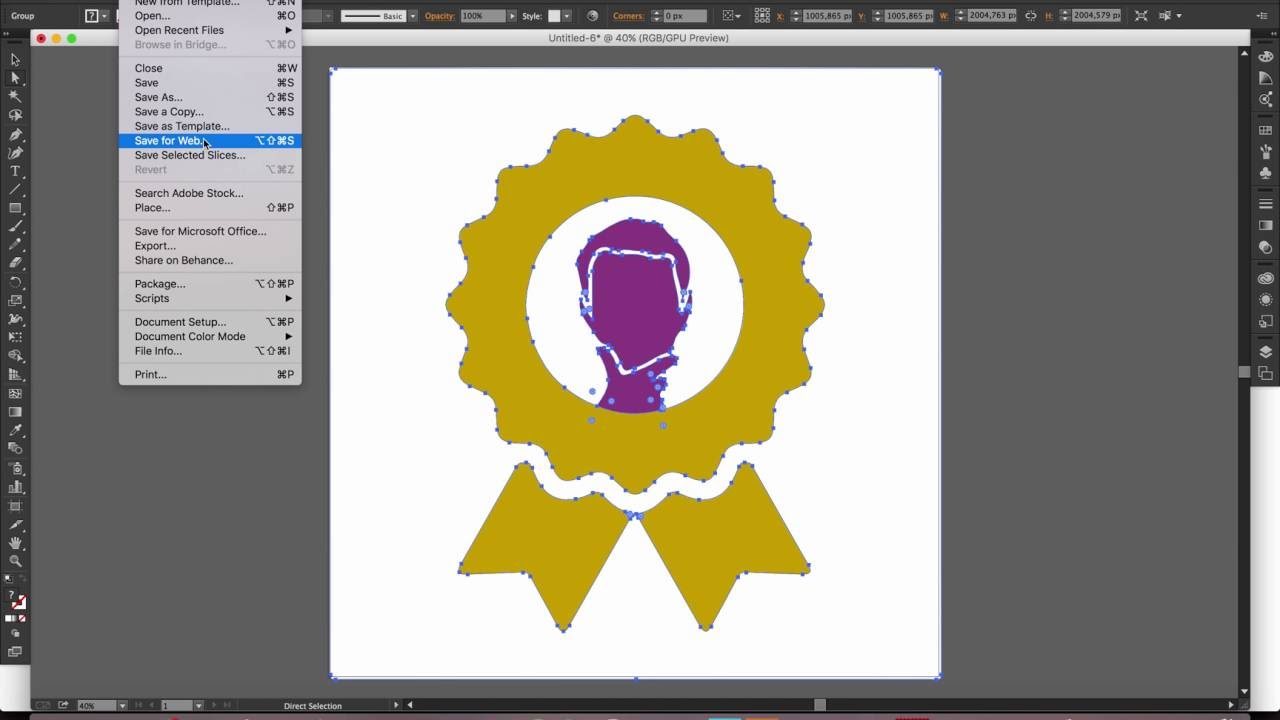 д.)
д.)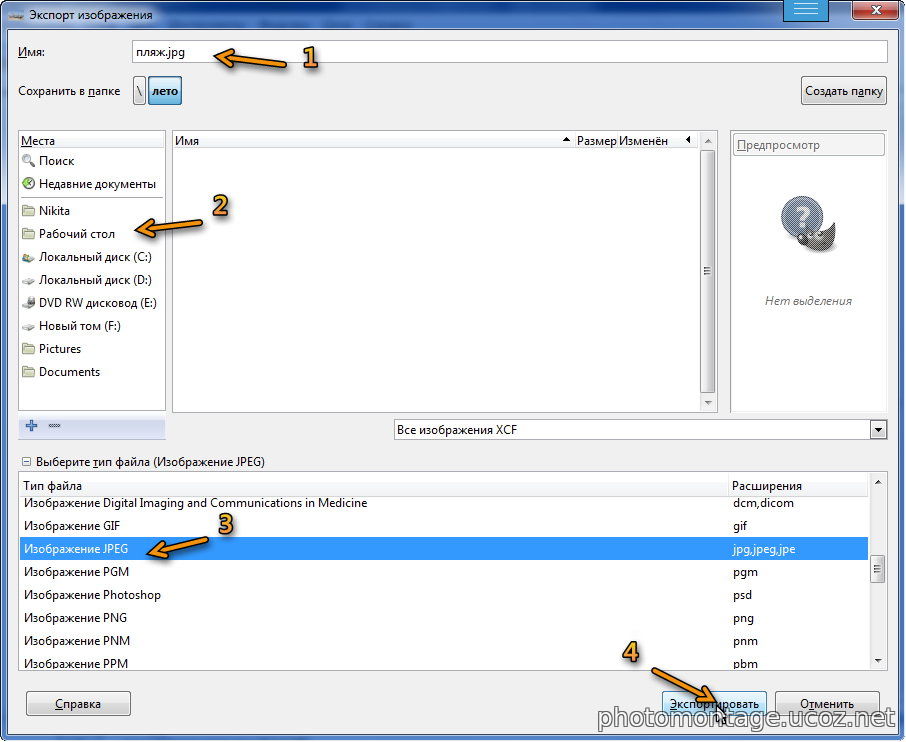 (Light) и поддерживает файлы размером до 500 МБ. Более высокие пакеты доступны по цене 14,99 долл. США в месяц. и 25,99 долл. США / мес., при этом размер файла увеличивается до 1 ГБ и неограничен, соответственно. Все платящие клиенты получают неограниченное количество минут конвертации в день.
(Light) и поддерживает файлы размером до 500 МБ. Более высокие пакеты доступны по цене 14,99 долл. США в месяц. и 25,99 долл. США / мес., при этом размер файла увеличивается до 1 ГБ и неограничен, соответственно. Все платящие клиенты получают неограниченное количество минут конвертации в день.
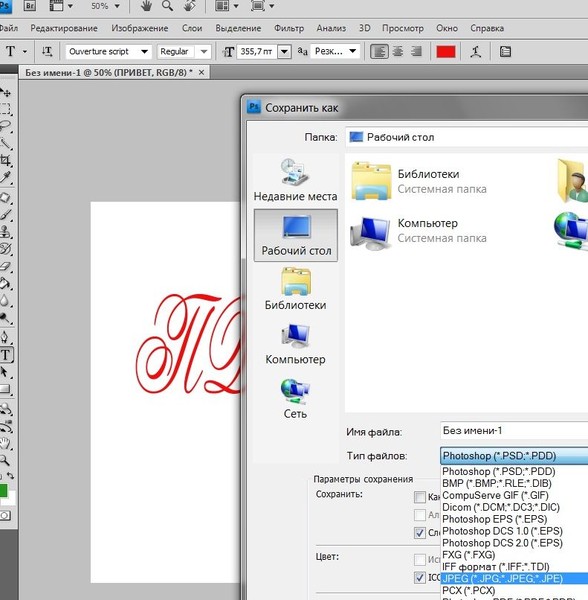
 Если ваша фотография поступает с цифровой камеры , вы можете использовать наш бесплатный веб-конвертер , чтобы автоматически изменить формат изображения JPG на PNG за секунды.
Если ваша фотография поступает с цифровой камеры , вы можете использовать наш бесплатный веб-конвертер , чтобы автоматически изменить формат изображения JPG на PNG за секунды.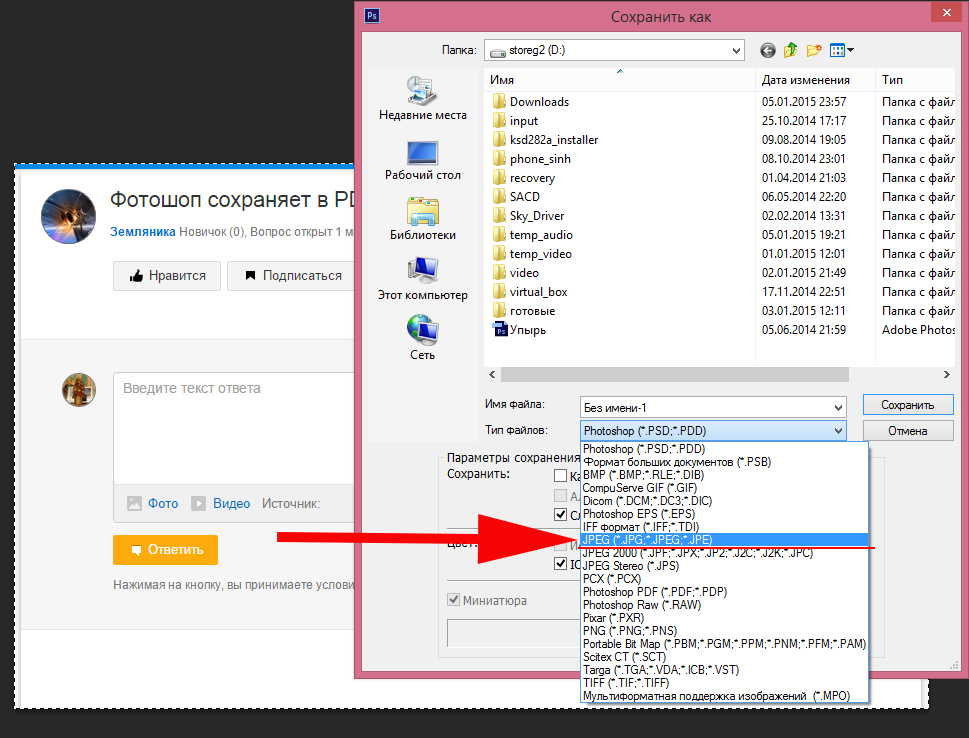 Точно так же ConvertImage мгновенно конвертирует ваш файл курсора Windows (* .CUR) в прозрачный PNG.
Точно так же ConvertImage мгновенно конвертирует ваш файл курсора Windows (* .CUR) в прозрачный PNG.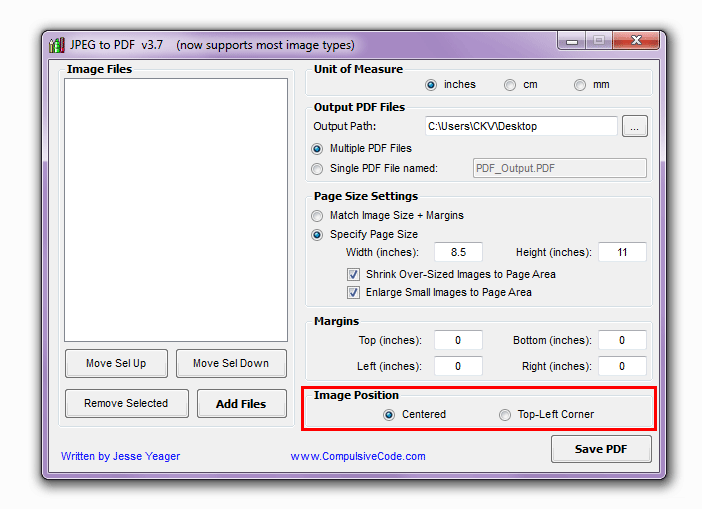 .. и преобразовать их в следующие форматы файлов:
.. и преобразовать их в следующие форматы файлов: 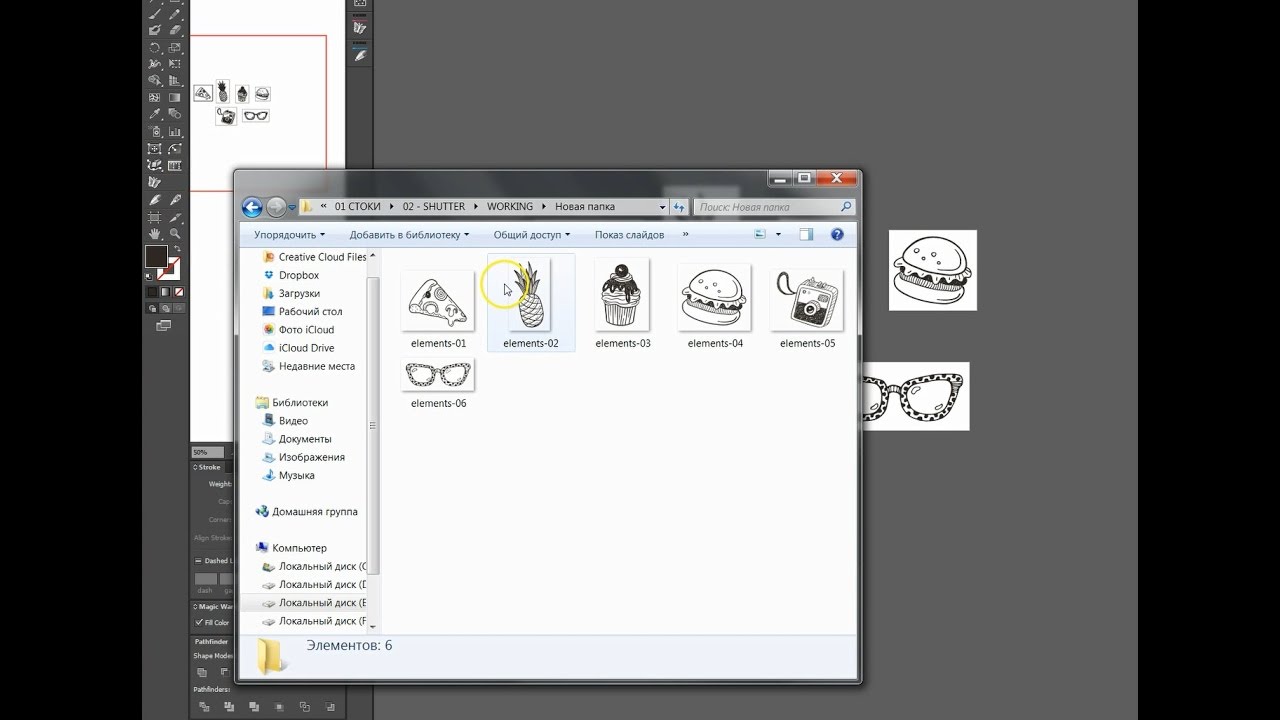
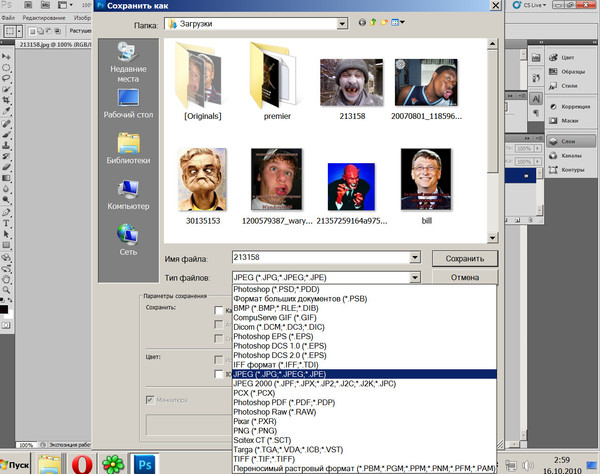
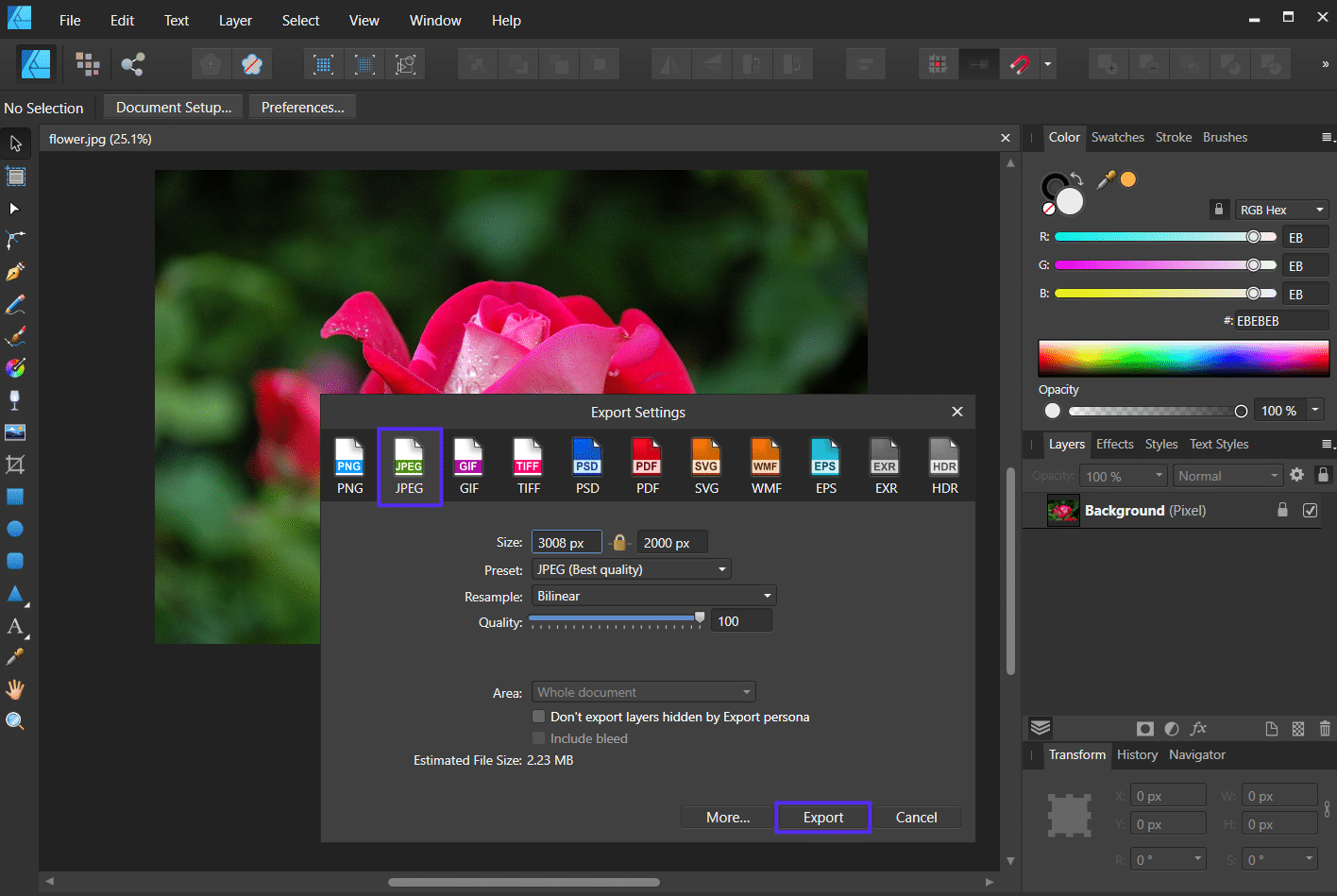
 Д.
Д.

